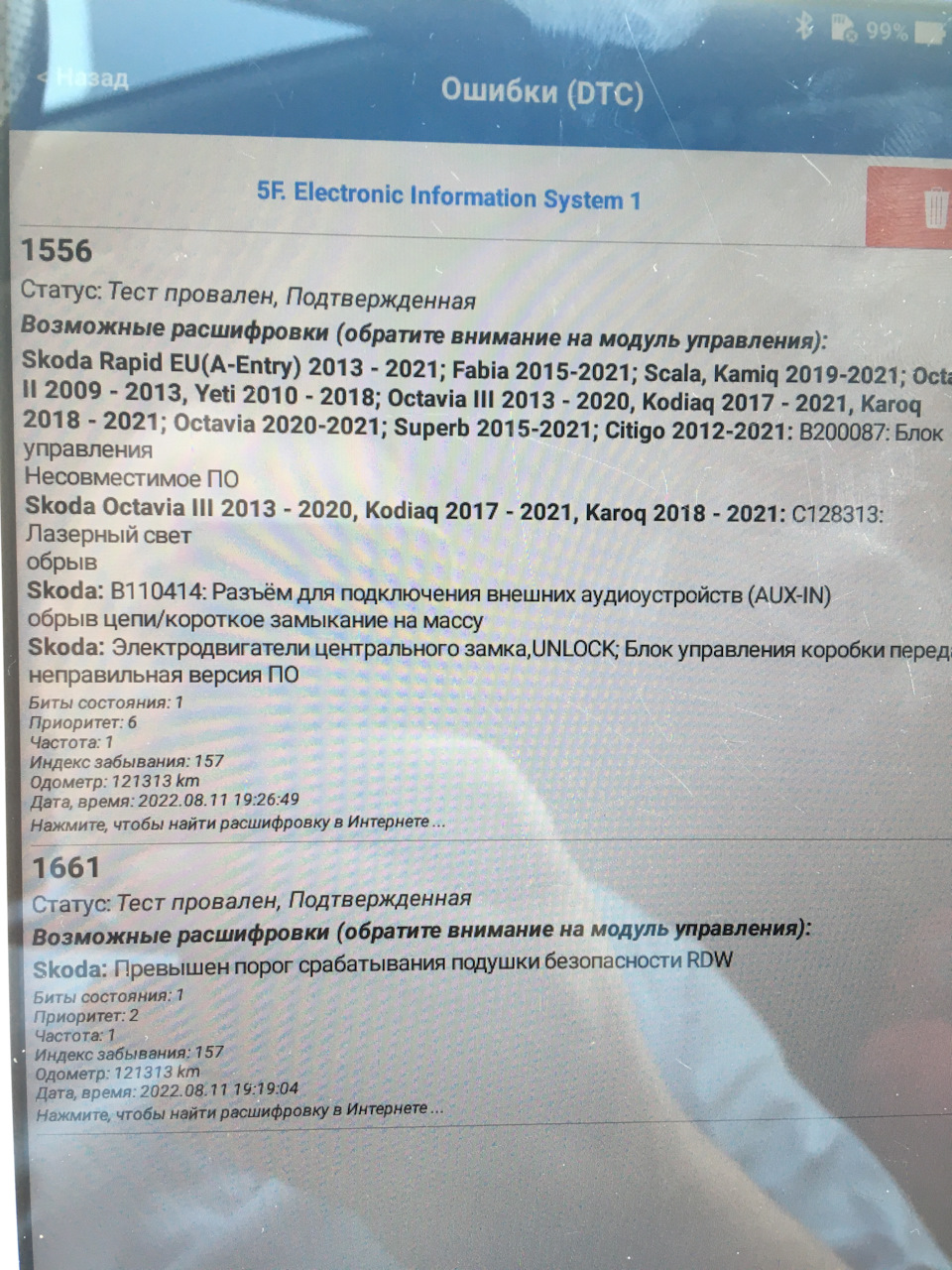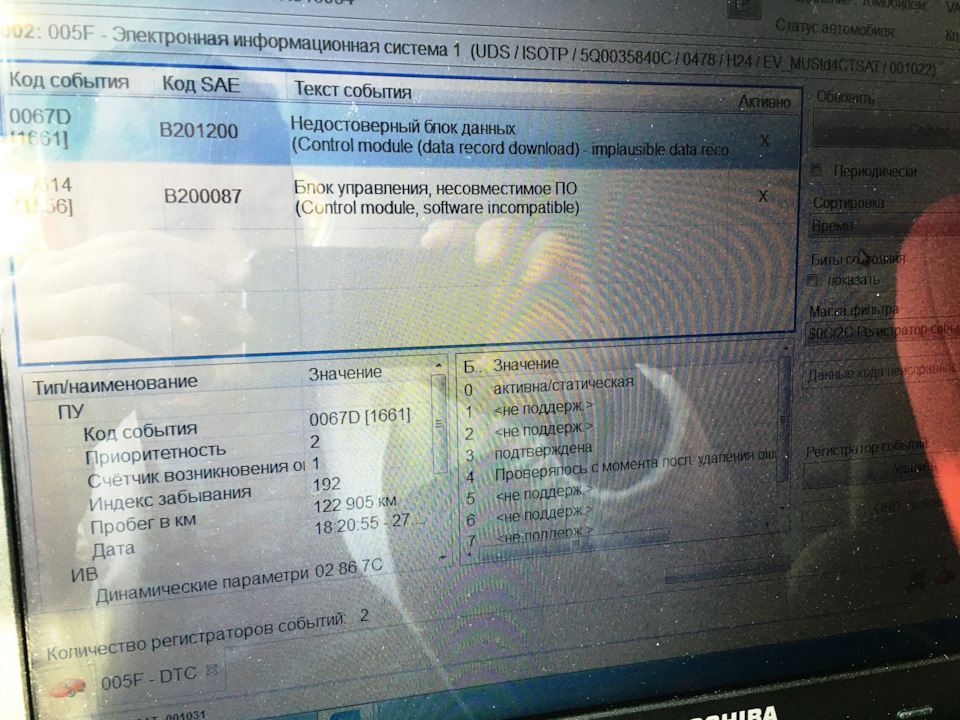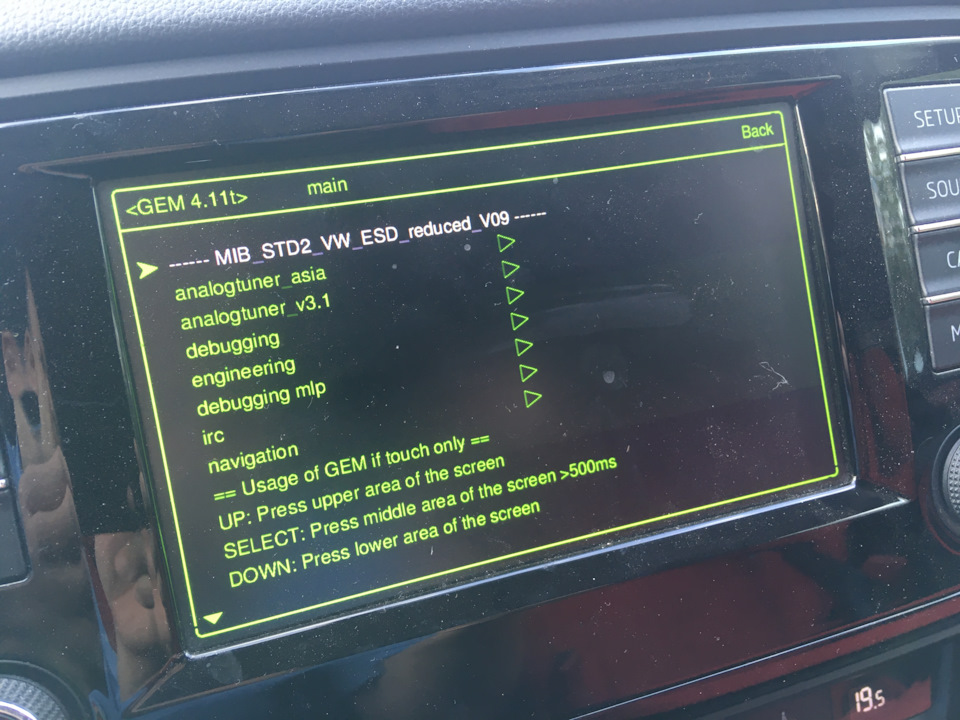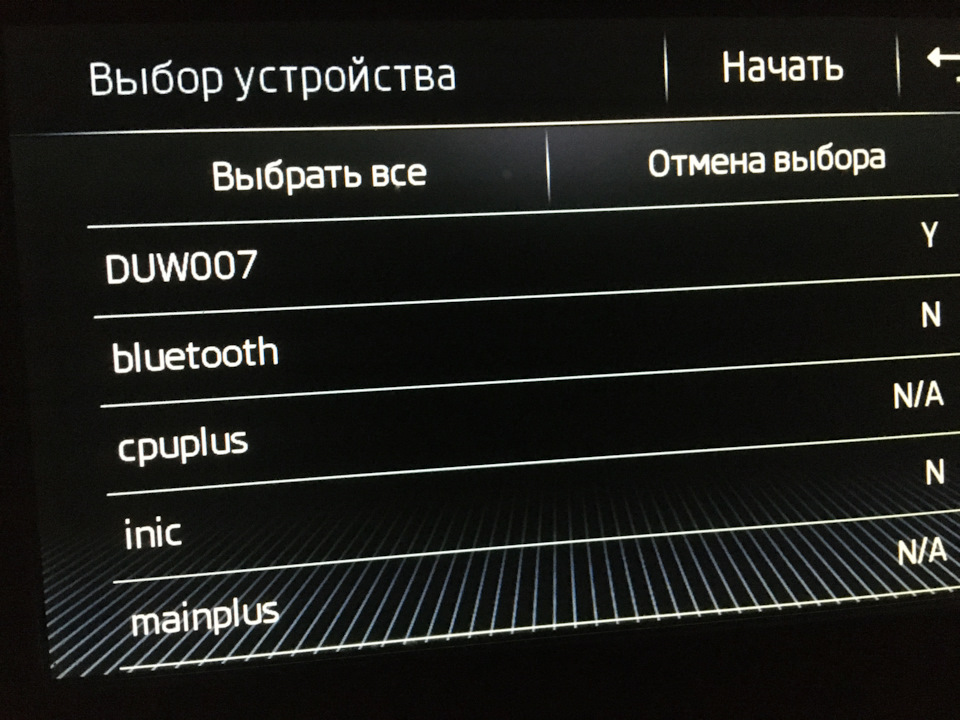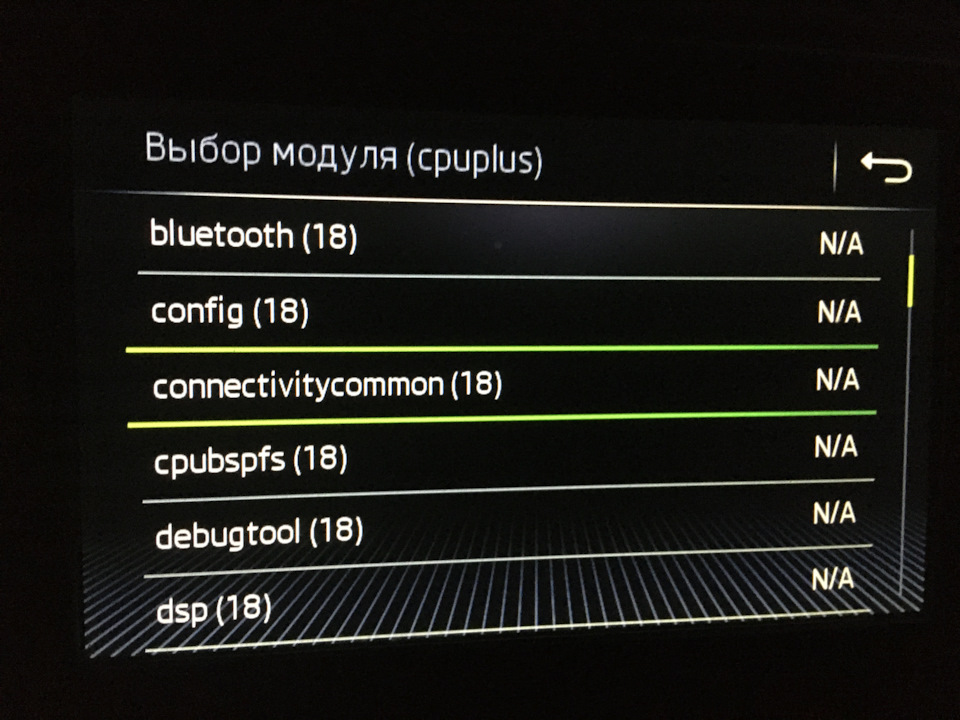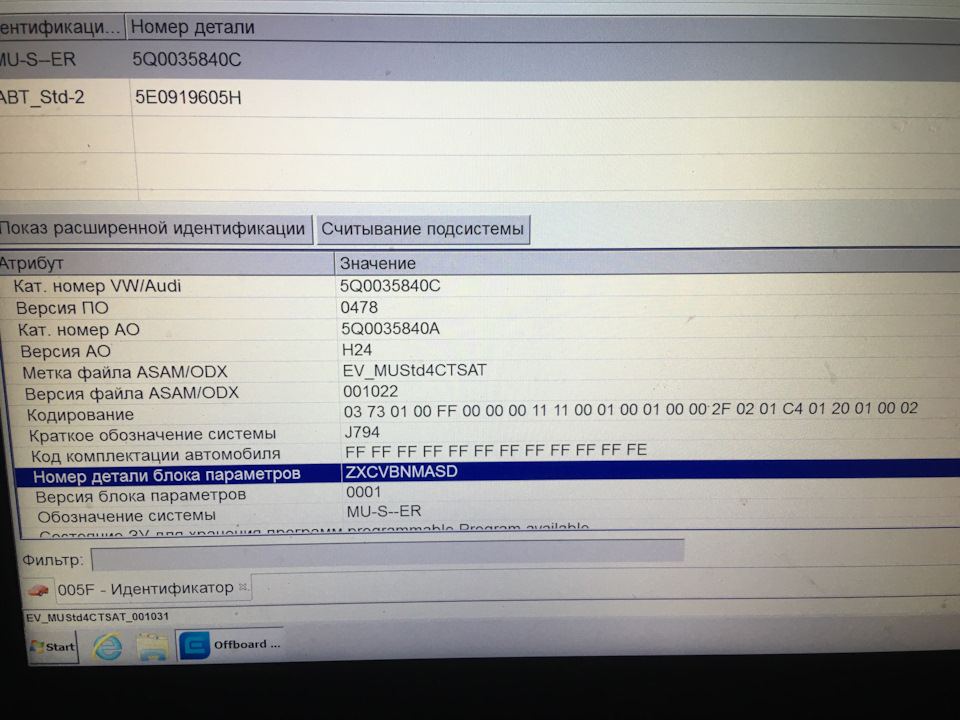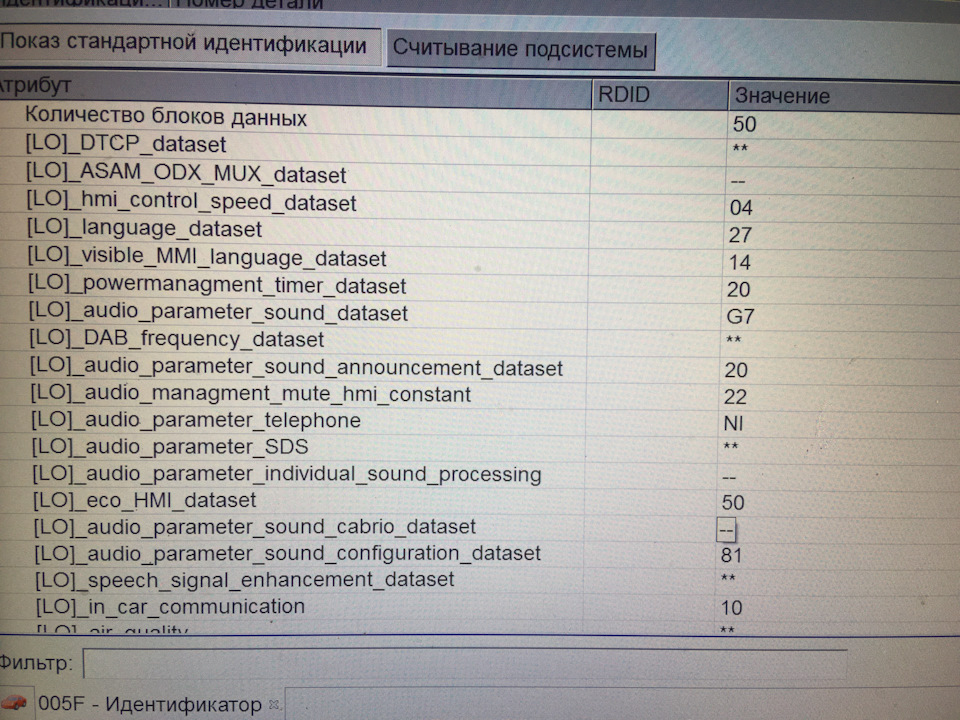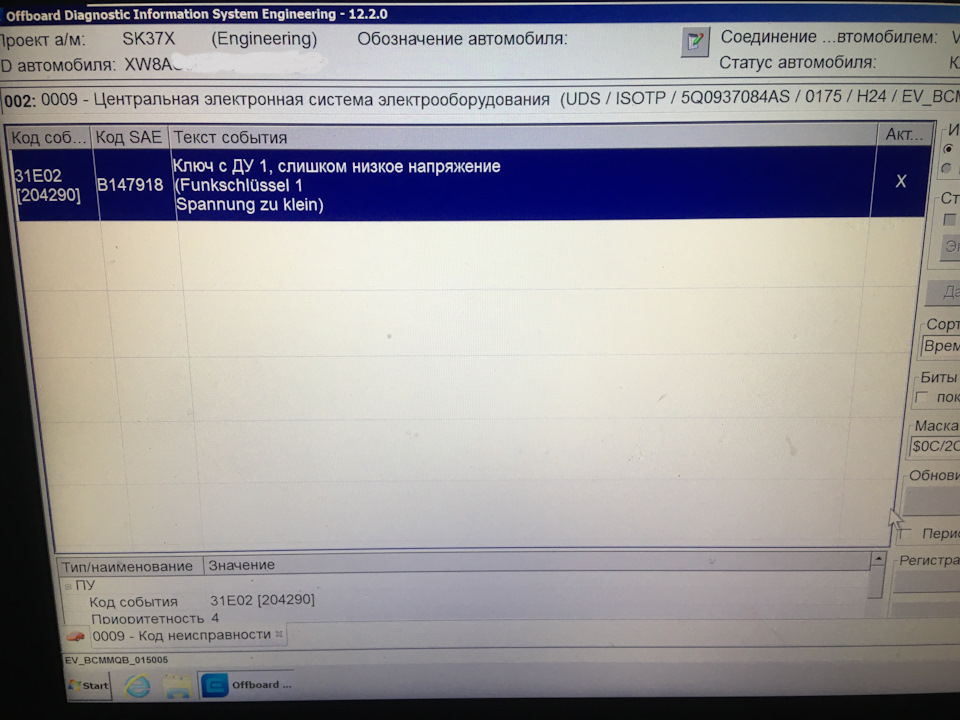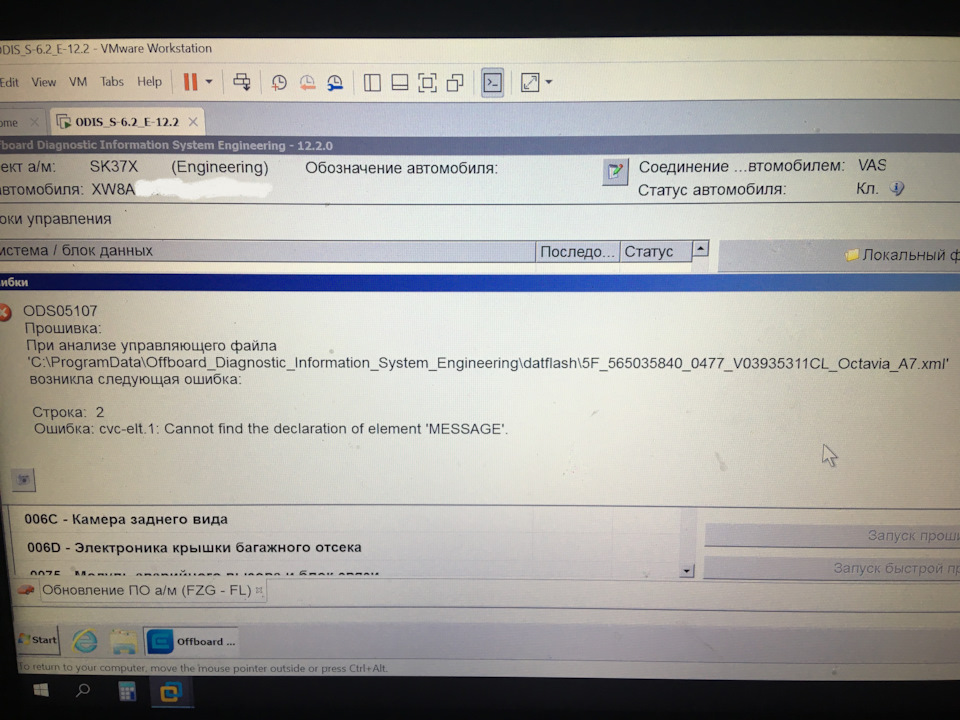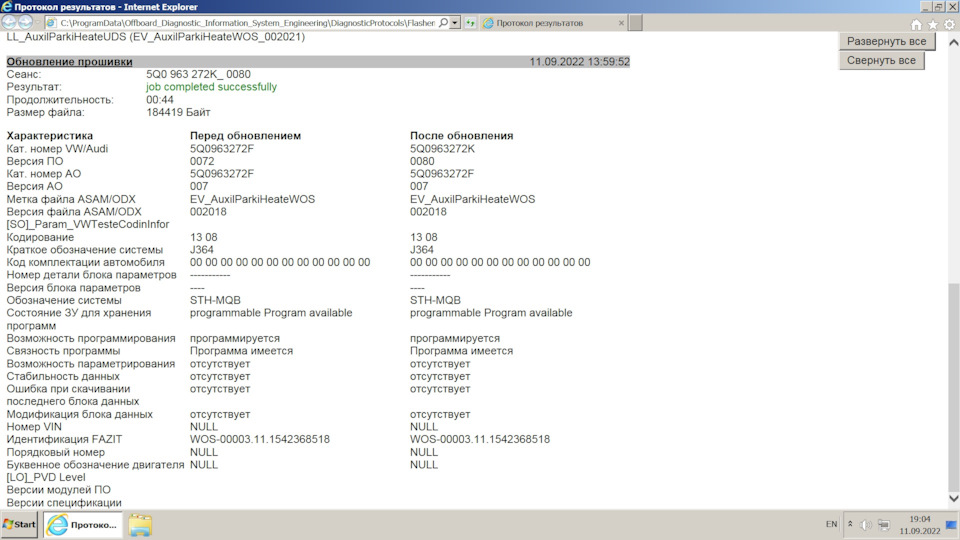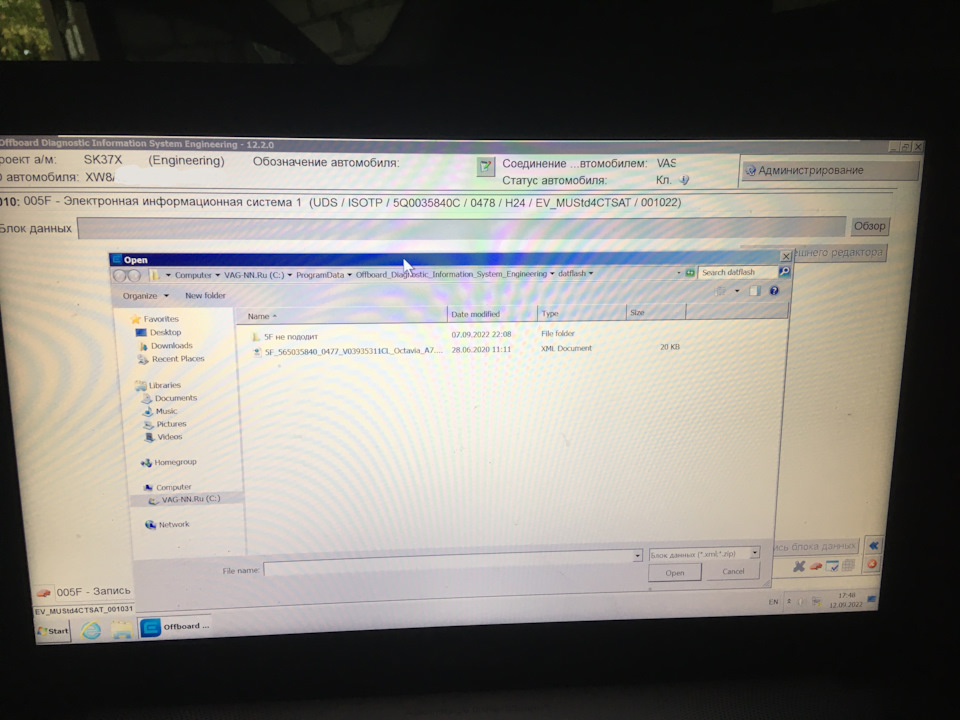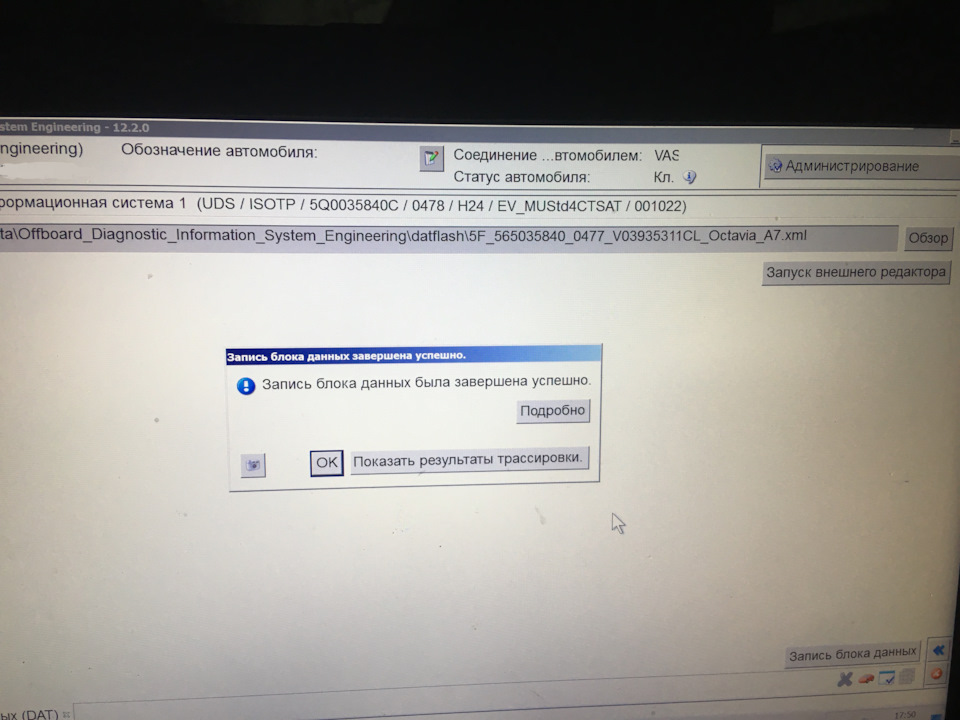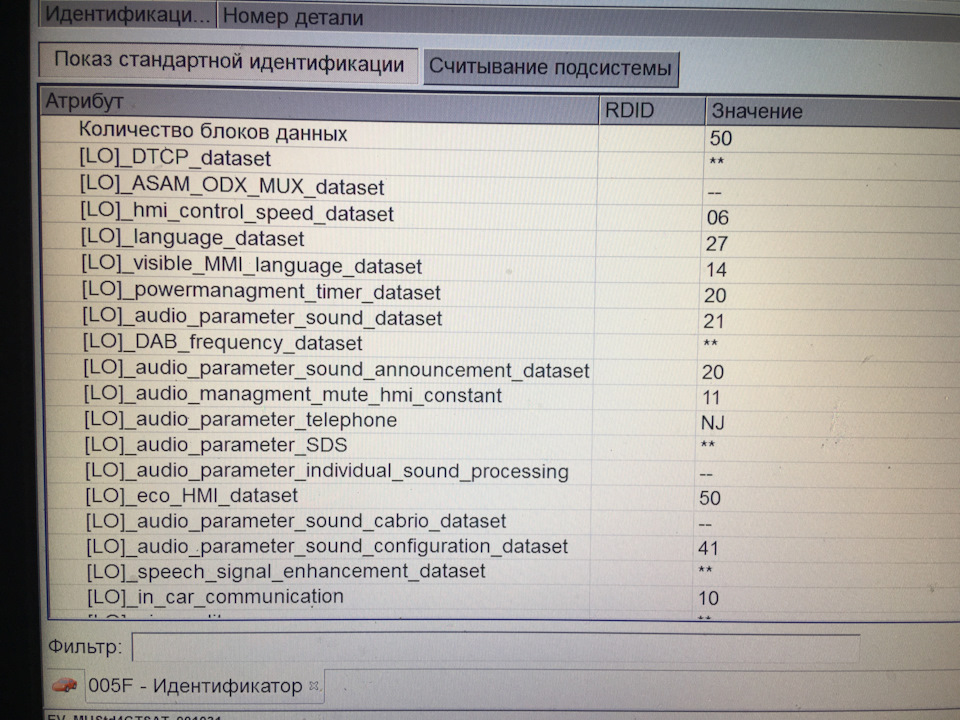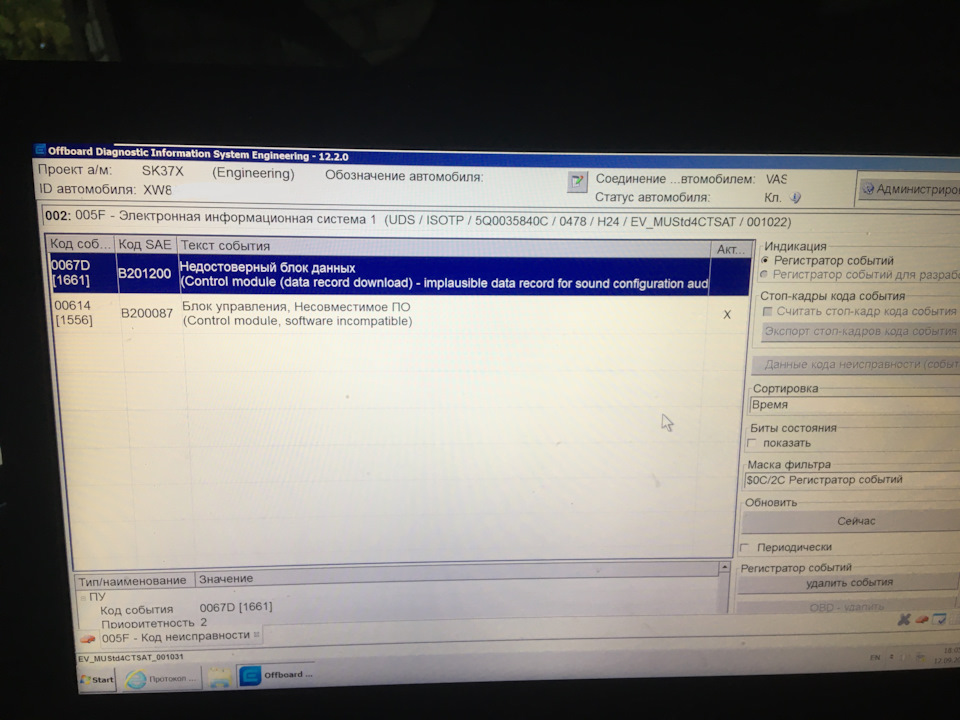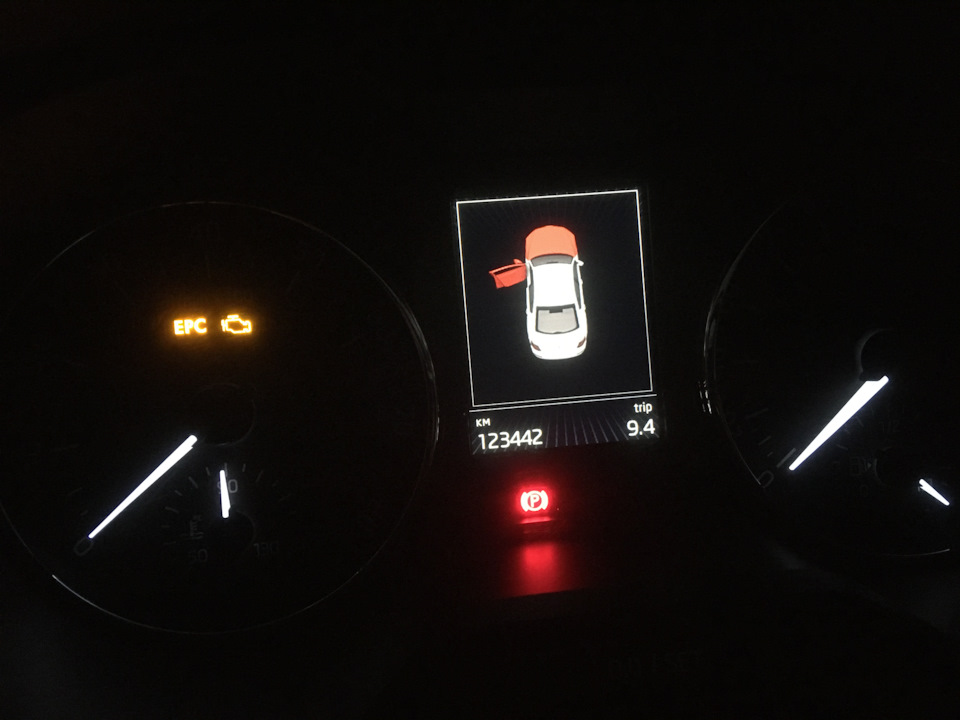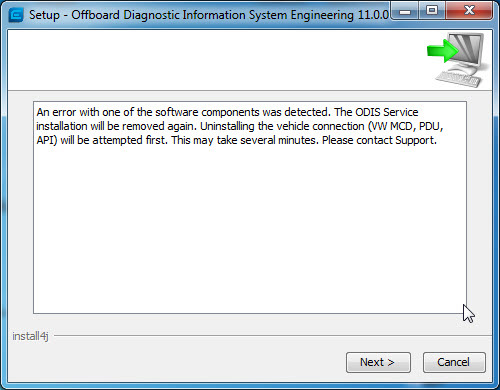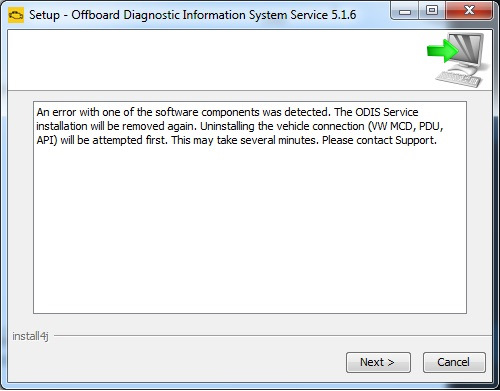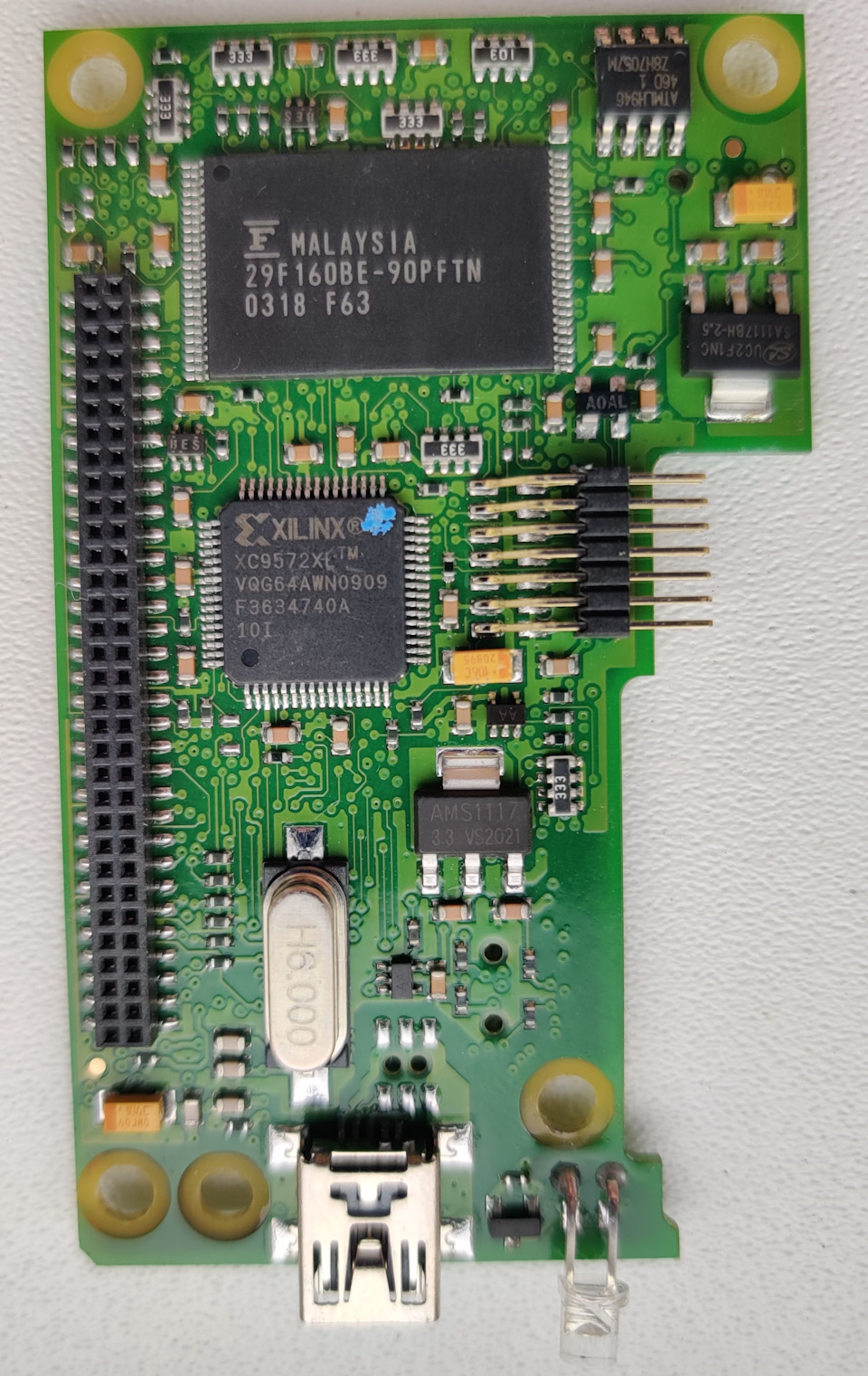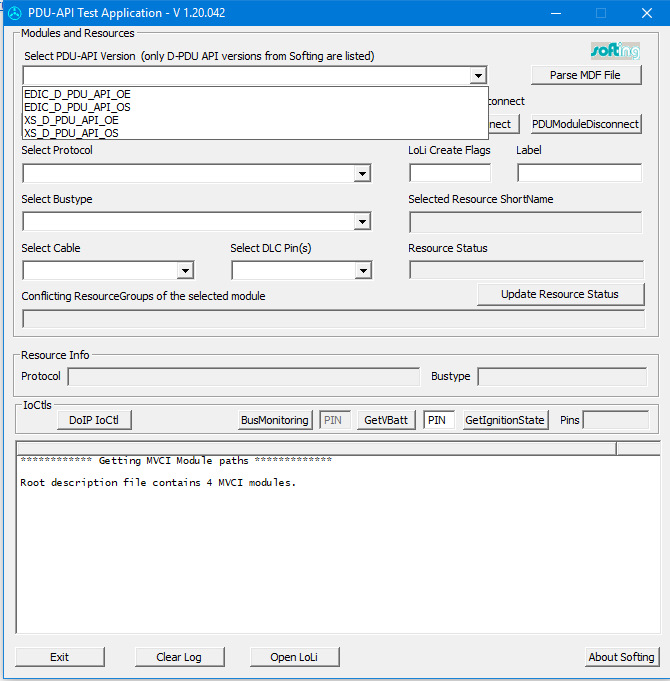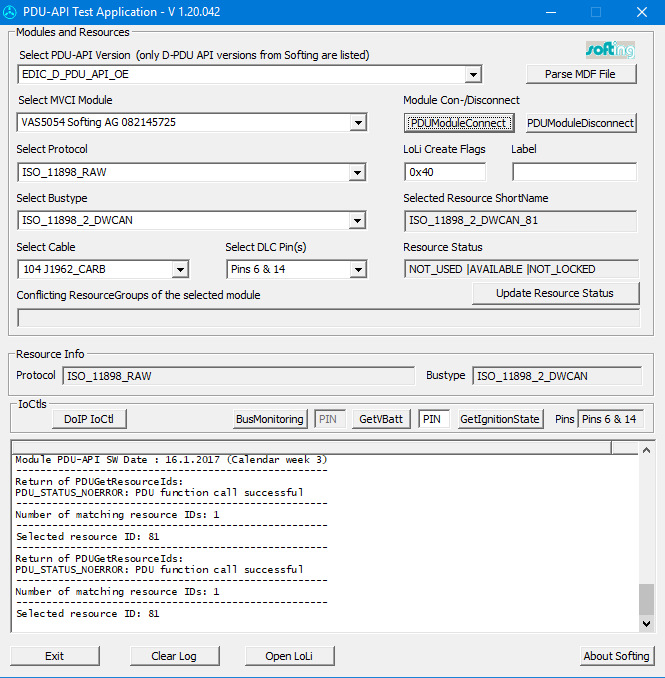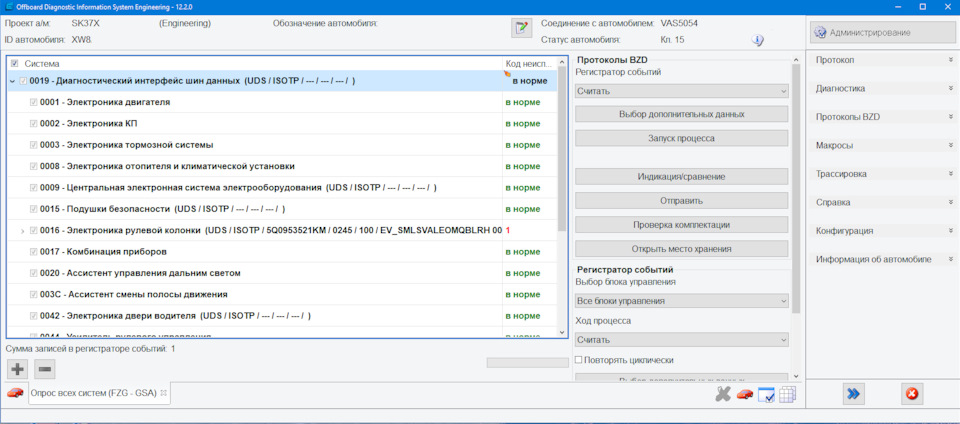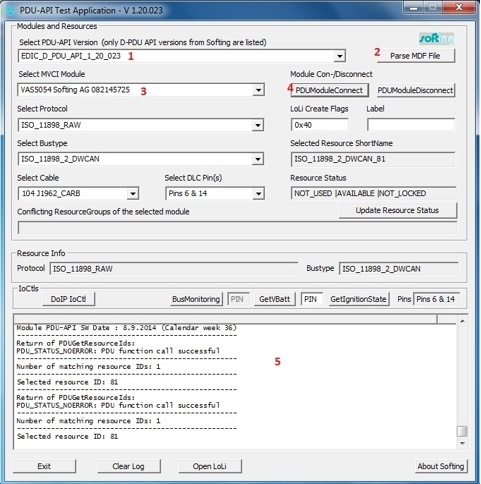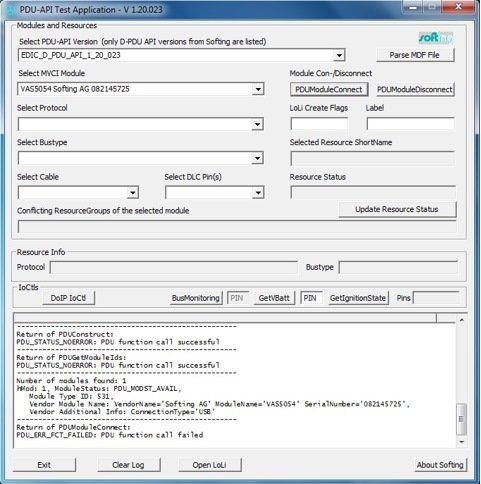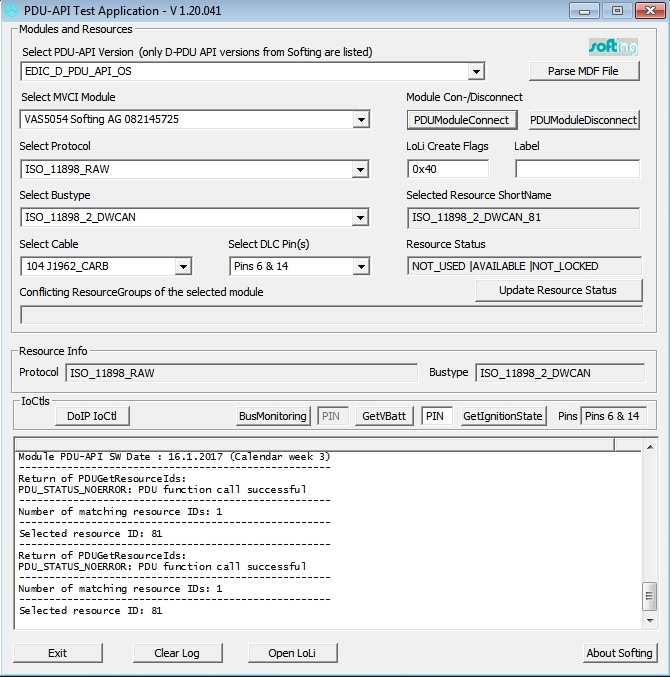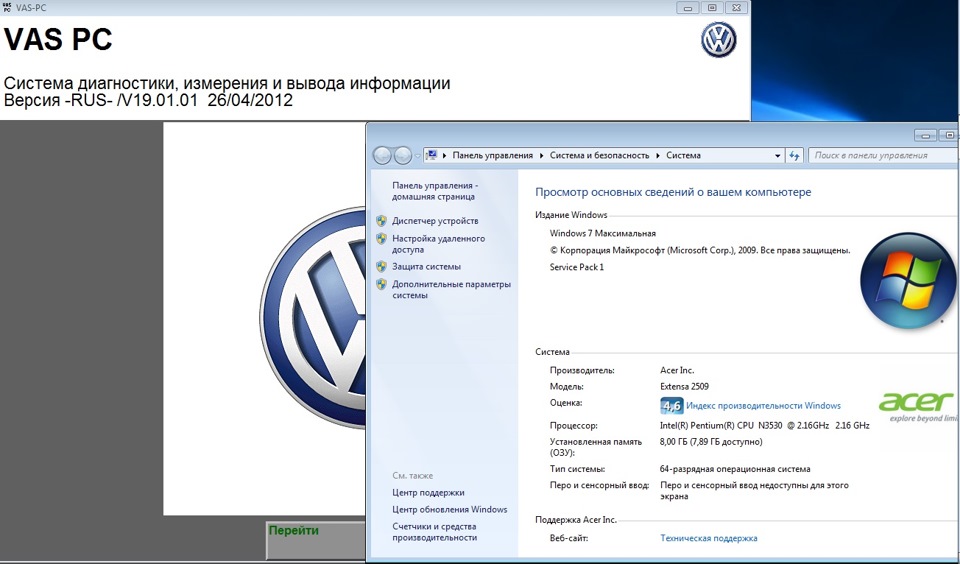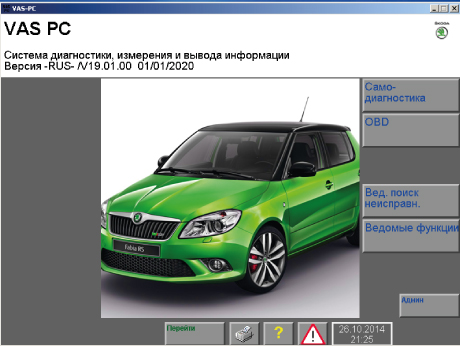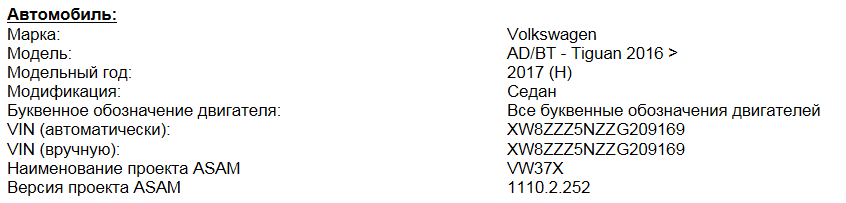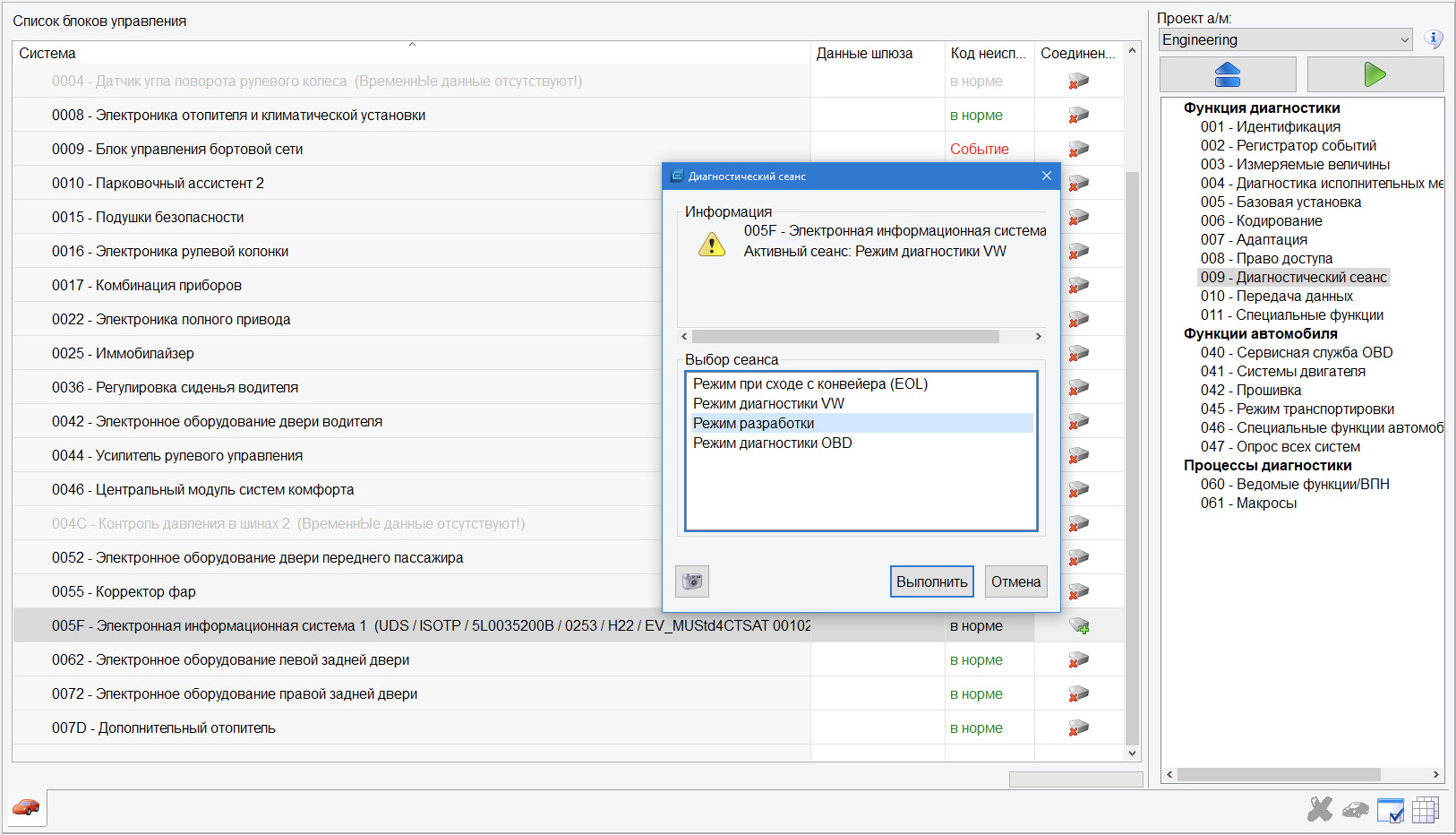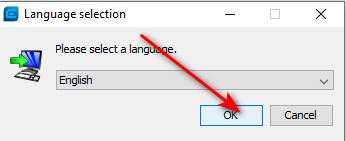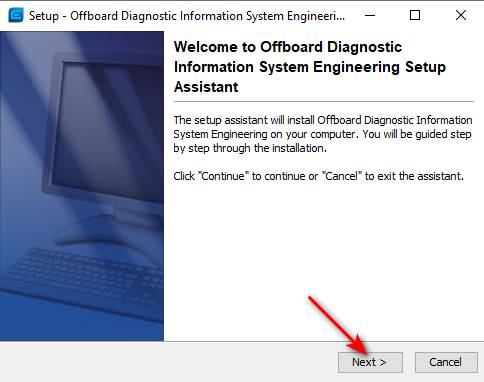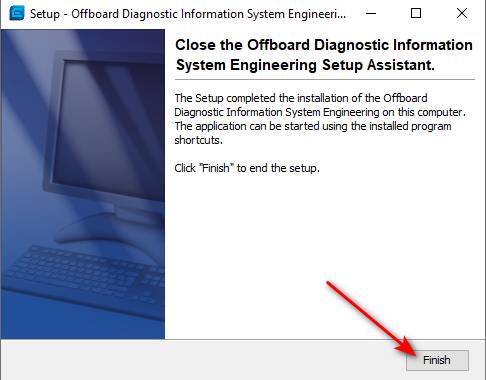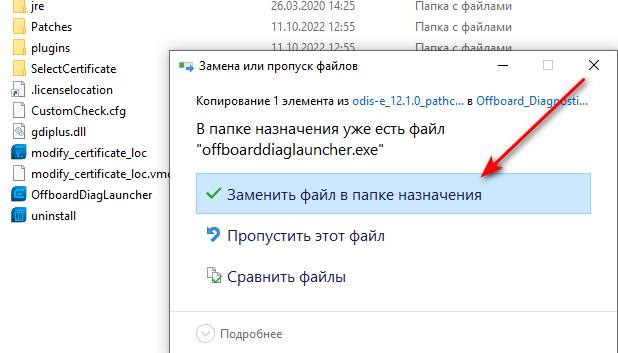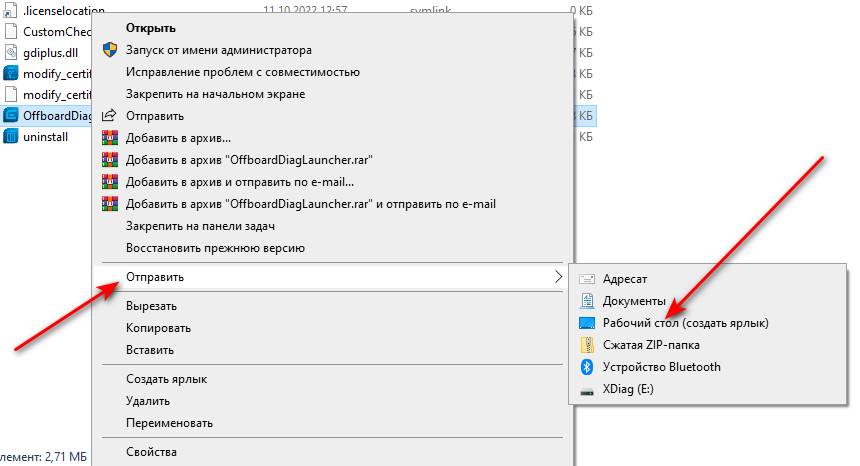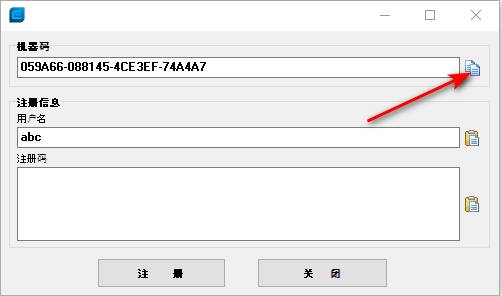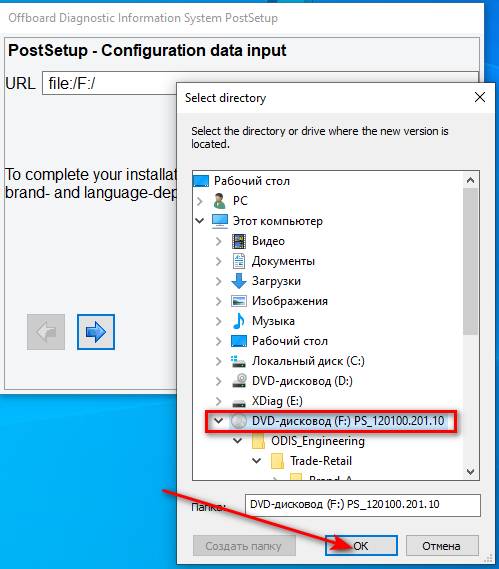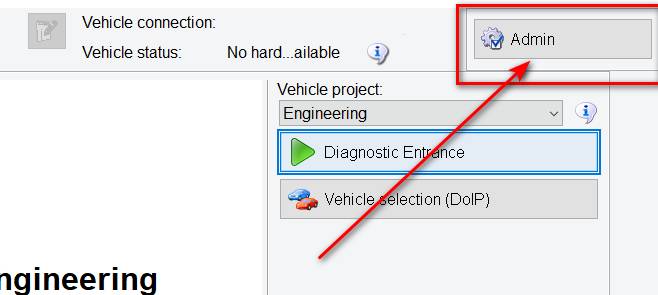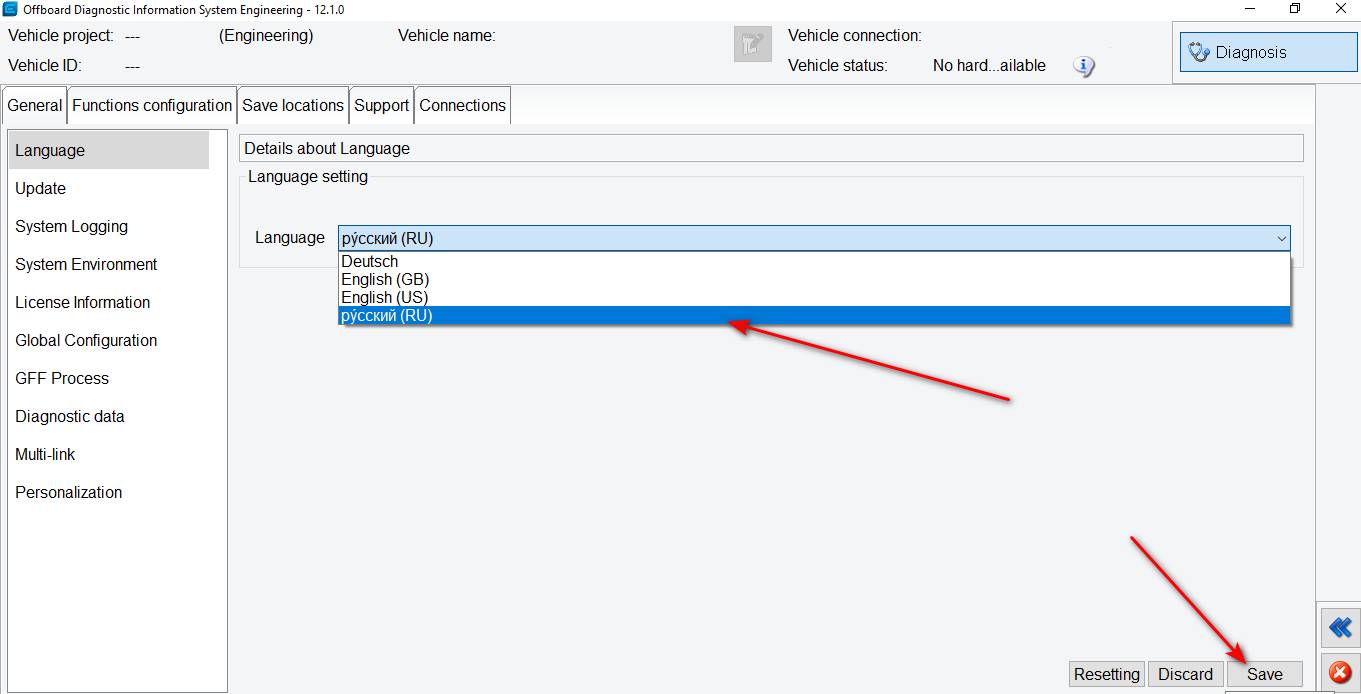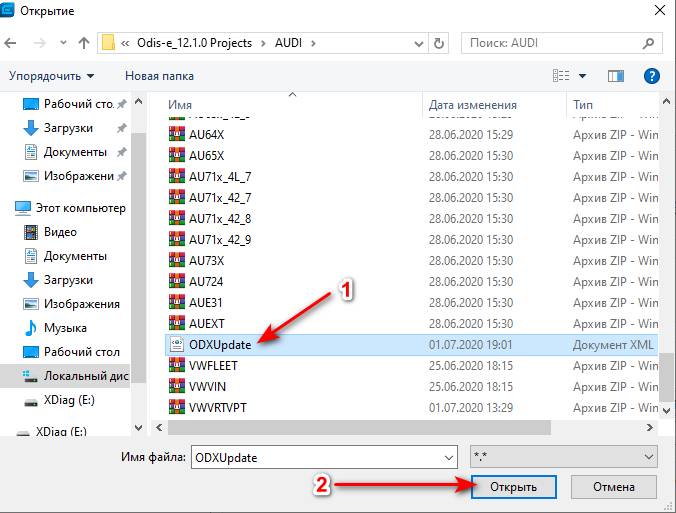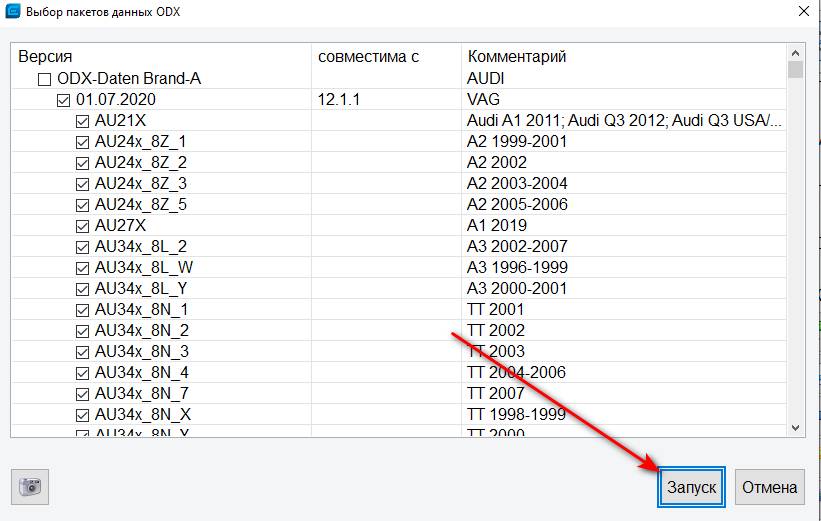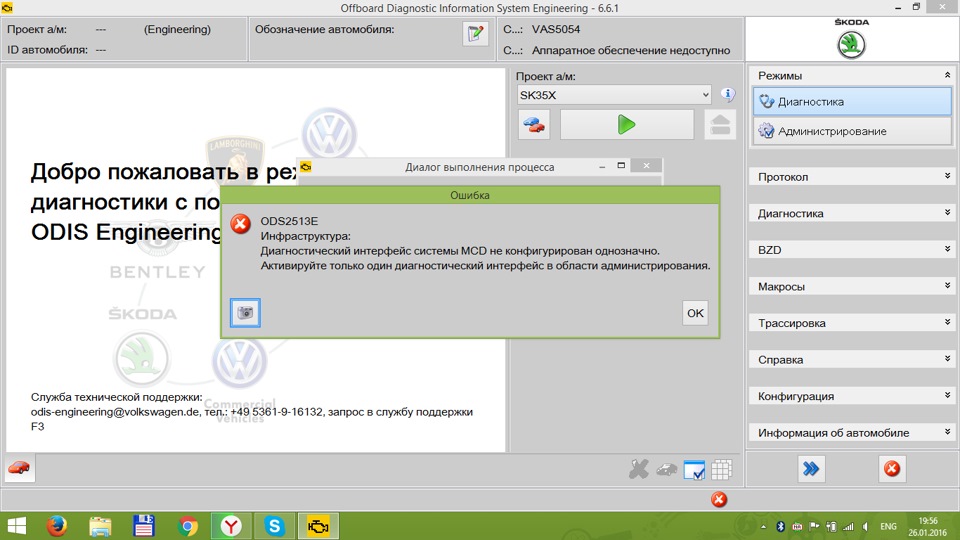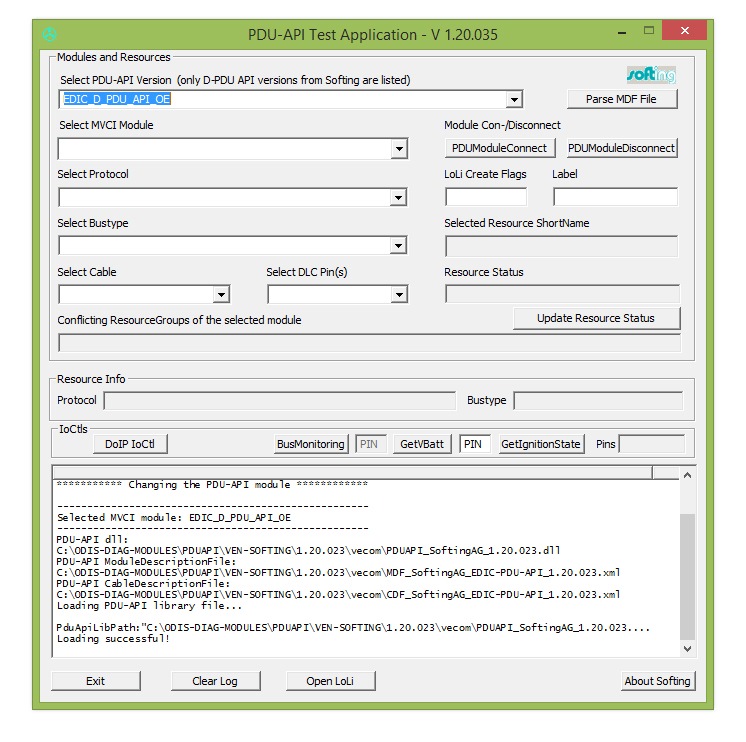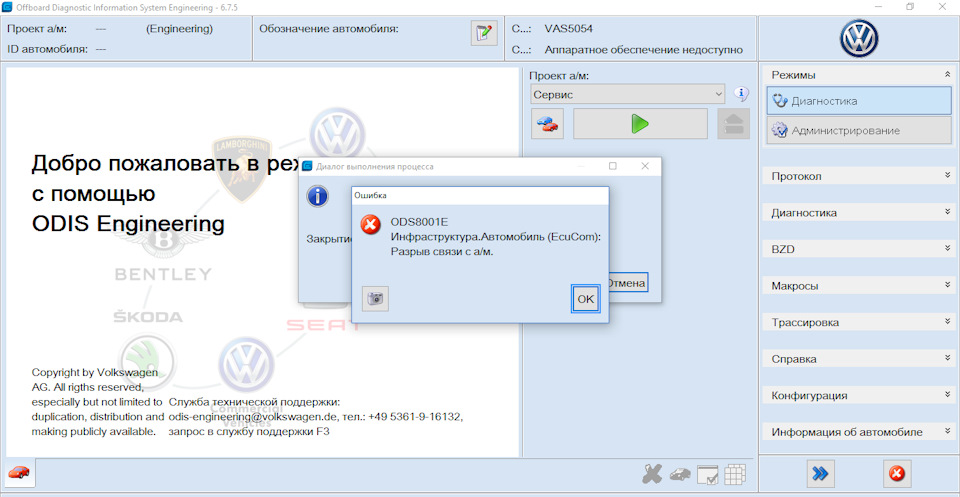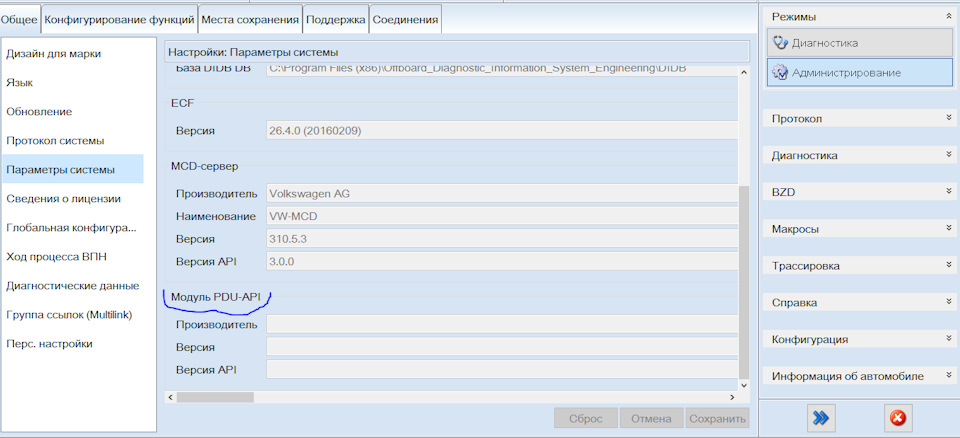После того как сделал прошивку Bolero из MIB2 в MIB2,5 в блоке 005F висели ошибки 1556, 1661. Вроде всё исправно работает, но фэншуя нет, а раз нет, то его надо наводить ))))
Car Scanner jотличное, простое и доступное решение, но знает оно не всё. Подключил Васю и он уже даёт более понятную расшифровку ошибок
2 Найдены неисправности:
1556 — Неисправен блок управления
B2000 87 [009] — Отсутствует сообщение
Подтверждено — протестировано после удаления записей
Стоп-кадр:
Биты состояния: 00000001
Приоритетность: 6
Счётчик возникновения ошибки: 1
Индекс забывания: 148
Пробег: 120802 km
Дата: 2022.08.07
Время: 20:13:24
Напряжение клеммы 30: 13.3 V
System_Software_Error-SW_Status_Consistency: 01 B4 01
System_Software_Error-SW_Status_Device: a
1661 — Недостоверный блок данных
B2012 00 [009] — —
[Control module (data record download) — implausible data record for sound configuration audio parameters (optional)]
Подтверждено — протестировано после удаления записей
Стоп-кадр:
Биты состояния: 00000001
Приоритетность: 2
Счётчик возникновения ошибки: 1
Индекс забывания: 148
Пробег: 120802 km
Дата: 2022.08.07
Время: 20:11:52
ODIS даёт такое описание ошибок
Поиски привели к трудам lprot. Очень помогла его запись Часто задаваемые вопросы (FAQ) по MIB2. Там очень много всего полезного, рассказано что и как работает в ГУ типа MIB2.
Есть пост посвященный ошибке 1556 — И снова ошибка 1556 в блоке 5F — исправляем ее c помощью Toolbox .
Toolbox у меня пока что не стоит в ГУ,
В том же посте есть инструкция, как определить и победить ошибку 1556.
Чтоб разобраться, откуда берется эта ошибка, необходимо проанализировать лог файл, который прошивка создает во время загрузки.
Для этого, долгим нажатием MENU попадаем в Testmode->Green Engineering Menu->debugging->additional debug destination. Вращая правую «крутилку», выбираем SD карту, нажимаем на правую «крутилку» еще раз и в корень SD карты запишется файл /log/log-001.
Полученный файлик открываем блокнотом, ищем incompatible
По итогу имеем следующее
checkForIncompatibleSoftware: module cpuplus-36-of type 2 unknown version or not present after SWDL
checkForIncompatibleSoftware: cpuplus-18-connectivitycommon-2 not referred anymore (to remove?)
Получается как-то не верно работает в секции cpuplus модуль connectivitycommon.
Раз не верно работает, значит надо его обновить. Обновить можно в ручную, записав на флешку 0478 прошивку, а именно эта прошивка у меня сейчас стоит.
Скачал, записал на флешку, время Ч, но всё пошло не по плану (((
Получается, что ГУ не видит, не хочет, не имеет возможности обновить секцию cpuplus и модуль connectivitycommon в частности.
Походу надо обновлять в добровольно принудительном порядке — ставить Toolbox и делать, но это будет позже.
С ошибкой 1661 более понятно всё, достаточно перевести её — не достоверные данные параметрии звука.
Из каких датасетов состоит залитая у меня параметрия посмотреть можно через ODIS.
Кстати, интересный момент — Номер детали блока параметров — ZXCVBNMASD. ZXCVBNM — нижний ряд букв на клавиатуре и немного среднего — ASD на английской раскладке. Чел, который заливал/создавал/правил этот файл не проявил особого креатива, при своей модификации, как потом оказалось многим известной параметрии.
Нажимаем Показ расширенной идентификации
Изучаем тему — Секреты VIM/MIM (Video/MirrorLink in motion) на MIB2 и все о параметриях
И что мы видим? у меня стоит многим известная параметрия G7, которая от Пассата.
Откуда она, я если честно незнаю. Потому как один раз заливал менял звук у себя в Волгограде за монеты, но что и как было залито, фиг знает. Главное результат был, играть музыка стала ловчее, Делал это уже давно, года три наверно назад и ошибок после заливки параметрии не было. Второй раз могли залить файл когда разлочивали ГУ, но меняли тогда параметрию или нет, я незнаю.
Второй важный момент это один из dataset-ов —
[LO]_audio_parameter_sound_configuration_dataset = 0x3B00 — конфигурирует тип используемой звуковой системы (пассивные динамики или Canton) и ее характеристики. Стоит значение 81, значит ГУ думает, что на машине стоит Canton, которого у меня нет, оттуда и ошибка. Надо заливать правильную параметрию.
Методом не сложных изысканий нашёл подходящую параметрию 5F_565035840_0477_V03935311CL_Octavia_A7.
Гараж, ЗУ на клеммы АКБ, ODIS и …
Пора менять батарейцу в ключе. Неожиданный поворот событий ))))) Машина кстати не даёт сообщений, что батарейка умирает, а ошибка есть. Благо в бардачке лежит запасная CR2025.
Но это лирика, главное впереди, а там печаль
На решение и устранение этой ошибки было потрачено достаточно много времени, вернее даже дней.
Что за ошибка и как её устранить, фиг знает. Перепробовал кучу вариантов, всё без толку. В интернете не смог найти вообще упоминаний о такой ошибке. Нашел на драйве у человека, спросил — ответ — неправильный файл параметрии был. ответил и потерялся. Что это значит, как понимать, не понятно.
Думал уже, может VAS5054A кривой, или ODIS. Проверить это решил на системе дополнительного отеплителя Webasto. Тем более давно знал, что у меня стоит 0072 версия ПО, а уже есть 0080. Прошивку скачал давно, но как-то случая не подворачивалось. По итогу:
Процесс прошёл легко и быстро, гирлянда моргающих ламп на панели приборов, и несколько событий в разных блоках, которые удаляются и не появляются. По хорошему, перед заливкой ПО надо найти TPI в котором будет расписано, что делать и на что обновлять ПО. Тем более косяк у моей Webasto был — при установке на Вентиляцию, в какой-то момент она самопроизвольно переключалась на Обогрев. Это происходило рандомно. Какую-то систему я не смог увидеть в этом. Решил это просто — летом не включал Webasto на вентиляцию салона. Уйдёт этот глюк с обновлением ПО — время покажет. Буду наблюдать.
Решение ошибки при заливке параметрии подсказал lprot.
Как оказалось, не тем способом я заливал файлик с параметрией. Я делал через 042 — Прошивка, а надо было, через 010 Передача данных. И сразу всё получилось.
После подгрузки файла внизу справа становится активной кнопка Запись блока данных.
Снова гирлянда на панели приборов и …
На выходе имеем
Качество звука ожидаемо изменилось. Нельзя сказать, что он стал хуже или лучше, он стал другой. Более какой-то насыщенный, глубокий, одним словом другой. Надо поездить, послушать, понаблюдать.
lprot, огромное тебе спасибо за помощь, консультации и подсказки.
Теперь надо будет думать как победить 1556 ошибку, но это уже в другой раз )))))
Пока всем этим занимался поймал на одометре такие цифры
Движение — жизнь, вождение — радость ©
Всем мир!
Всем доброго времени суток!
Появилась необходимость установки Odis engineering.
В ходе многочисленных попыток установить разные версии программ, взятых на просторах интернета, натыкался на одну и туже ошибку при попытке зайти в режим диагностики. (ODS4009E), причем сами программы, PostSetup и Projects устанавливались без ошибок и затыков.
Информации по данной ошибке на просторах паутины не особо много и решение было найдено в видео по ссылке:
У опытных и бывалых данная ошибка, скорее всего не возникает
В общем: камень был зарыт в остающихся хвостах после удаления программы, которые находятся в скрытых папках.
В сети натыкался на информацию о том, что хвосты при переустановке чистить нужно и знал это до танцев вокруг костра, но делал это, как выяснилось не особо тщательно.
Почистив все, как описано в видео, все заработало.
Всем добра!
Цена вопроса: 0 ₽
Пробег: 63 800 км
Всем привет!
С появлением нового ноута на win10 озадачился установкой ODIS, так вот скажу вам — это тот еще квест( кто знает тот поймет). На win7 это задача была более простой и предсказуемой, как оказалось из-за правильных драйверов для адаптера. К тому же знаменитая система безопасности на 10ке всячески сопротивляется установке и воспринимает файлы для установки и патчи как троян, поэтому сразу отключаем перед установкой ODIS защиту в реальном времени.
Чтобы добиться полностью работающих ODIS E и S, мне пришлось один раз переустановить систему и несколько раз сами программы. Хотелось бы рассказать как всего этого избежать и установить проги за один раз, потратив минимум времени.
Саму инструкцию по установке Одисов перепечатывать нет смысла, описаний полно в сети. Остановлюсь на краеугольных моментах.
Наверно многие сталкивались с тем, что после удаления Одисов повторная установка Инженера и Сервиса обрывается в конце с подобным сообщением( Software Components error)
Такая ошибка связана с неполным удалением Одисов и сопутствующих программ и драйверов, инструкции в сети советуют как надо удалять все подчистую, кто то даже предлагает переустановить библиотеки C++
Однако решение этой проблемы — очень простое. Нужно просто не нажимать ни NEXT не CANCEL, а перезагрузить систему, при появлении такого окна — и о Чудо — после перезагрузки проги встали как ни в чем не бывало.
Однако на этом проблемы не заканчиваются. Самая большая сложность — это подружить Одисы с китайским VAS5054, сколько я не пытался ставить патчи от уважаемого форумчанина ansi2k В лучшем случае только ODIS E видел адаптер и работал нормально( устанавливал все по его инструкции с запуском батников и заменой plugins), а ODIS Service при этом выдавал такую ошибку
При этом адаптер прога вроде как распознавала и даже писала правильный VIN, но дальше дело не шло.
Немного опустив руки после нескольких попыток установки решил попробывать закинуть папку VAS5054 От установленных Одисов на win7 и, аллилуя, все заработало как часы.
C:Program Files(x86)SoftingD-PDU API1.20.042VeCom (папка с драйверами лежит по этому пути)
Так что для отчаявшихся выкладываю ссылку с полностью рабочими драйверами
Нужно просто копировать с заменой папку Softing в C:Program Files(x86)
Надеюсь кому то сэкономлю время и нервы, всем спасибо!
Пробег: 21 100 км
Содержание
- 25. Китайский VAS5054A и установка ODIS (Service 7.1.1 & Engineering 12.2)
- VAS 5054 VAS PC установка
- VAS5054 — Инструкция о правильной установке драйверов
- Установка VAS-PC на Win7x64 без виртуальной системы, напрямую
- Установка и подключение VAS PC 5054A
- Подготовка к установке vas 5054a
- Установка 19.01
- Марочный диск
- Установка флеш диска
- Установка драйверов для устройства VAS5054A
25. Китайский VAS5054A и установка ODIS (Service 7.1.1 & Engineering 12.2)
Все выходные провел ковыряясь в VAS5054a и ODIS-S/E.
Покупка VAS5054
Сам китайский клон адаптера VAS5054a я приобрел тут:
_aliexpress.ru/item/138612…127288&sku_id=66920011198 за 6300 руб (цена 6800, но у меня был купон на 500 руб).
Нормальную оперативную память (K6R4016C1D-UI10) на 5В
_aliexpress.ru/item/32829323715.html за 290 руб
Описание с али гласило, что в адаптере должно быть:
SAF-XC167CI-32F40F (167, но хотя бы на 40 Гц)
SAMSUNG K6T4016V3C-TB70 на 3В (поэтому и заказывал сразу память на 5В)
Оригинальный OKI M6636 (который мне, по сути, не нужен)
Имееется куча отзывов, что все супер, однако это не так. Дело в том, что все отзывы пишутся людьми не вникающими в суть. Они ставят ODIS от продавца с уже патченым PDU, так что вроде как работает, но качество адаптера на самом деле — хрень.
Что пришло мне:
SAF-XC167CI-16F20F
Память от Fujitsu 29F160BE-90PFTN
SAMSUNG K6X4016C3F-UF55
Фальшивый OKI (внешне он очень похож на оригинал, но диод стоит в неправильном положении и внутреннее кольцо ключа не глянцевое)
КРЕНка вместо регулятора напряжения LTAEF (LT3010HMS8E-5)
То есть медленный чип на 20 ГЦ и 5В оперативная память, на которую на самом деле подается 3В (хз, как оно так работает, но вроде я верно замерил мультиметром) UPD 10.09.2022 подается 5В, дело было в разряженном аккумуляторе (я проверял на столе). Я сразу дополнительно заказывал K6R4016C1D-UI10 на 5В, так как думал, что будет стоять память на 3В, но пришла память на 5В и теперь думаю, есть ли смысл ее менять. Так же видимо придется докупать нормальный микроконтроллер.
Из плюсов — хорошее качество пайки.
Прибор полностью разобрал и сфоткал со всех сторон.
Установка ODIS
Действительно ставится весь софт не совсем очевидно, к тому же нет единой инструкции, подходящей всем.
В итоге после запуска Softing D-PDUAPI Test Application мы должны увидеть:
EDIC_D_PDU_API_OE
EDIC_D_PDU_API_OS
Первый будет значить, что ODIS E сможет подключиться к адаптеру, а второй, что ODIS S.
Так как у меня китайский клон, то естественно, что без патчей он проверку PDU 42 не прошел, а при первом нажатии PDUModuleConnect выдавалась ошибка:
PDU_ERR_MODULE_FW_OUT_OF_DATE: Firmware software out of date.
Если нажать повторно, то проверка значилась вроде как успешная, но к машине подключиться не получалось (выдавалась ошибка ODS4009E).
Видео с проведением проверки в Softing D-PDUAPI Test Application:
Поэтому скачиваем тут PDU-42_patch v3 (любые флеш, TJA1054, OKI 6636).zip, все заменяем, согласно инструкции:
Для копирования папки пути следующие:
Для 64-битной системы путь такой:
C:Program Files (x86)SoftingD-PDU API1.20.042VeComVAS5054
делаем проверку, которая теперь проходит успешно с первого раза.
И получаем полностью рабочие ODIS S и E.
Проект в ODIS для Skoda Octavia A7 FL — SK37X.
Выводы:
Вообще адаптер я брал с целью обновления блоков (двигатель, коробка и др), но я сначала заказал, а потом начал смотреть наличие этих самых обновлений.а их нет, видимо слишком свежая машина еще. Блоки, собственно, не прошивал, но думаю с этой задачей этот кривой клон VAS5054A должен справиться.
Буду открывать диспут на али и пытаться вернуть хотя бы 1-2к, посмотрим, что из этого выйдет.
Приятный UPD 10.09.2022:
Собственно подал диспут, но не на 1-2к, а на 50% стоимости, т.е. 3.4к (от изначальной цены 6.8к, несмотря на купон и итоговую цену для меня 6.3к). Я приложил скриншоты с выделением другого микроконтроллера, оперативки, указал, что OKI — кривой, а не оригинал (на одном из фото в описании заказа, почему то, оказался диод VD7 в правильном положении — это фото и использовал для сравнения), а продавец даже ничего не ответил и в итоге спор ТП алиэкспресса отдала полностью в мою пользу.
Причем самому продавцу я описывал претензии в обычном чате, но он решил мне ничего не отвечать, кроме: посмотрите внимательнее описание заказа.
Источник
VAS 5054 VAS PC установка
0. Качаем или не качаем ORACLE VM. Создаем виртуальную машину.
1. Качаем: Windows XP SP3 eng (rutracker.org/forum/viewtopic.php?t=4461985) + Russian MUI For Windows XP 32-bit SP0-SP3 (если нужен)
2. Устанавливаем Java SE Development Kit 7u2-win-x86.exe
3. Устанавливаем Эмулятор (например Alcohol 120%)
4. Устанавливаем VAS PC v.19.01RU + таблетка Crack_19.01 (ADM.ехе copy :SIDIShomebin)
5. Тыкаем ярлык VAS PC на рабочем столе ОДИН РАЗ!
6. Тыкаем Admin / Вводим идентификатора станции (Любой номер); Номер импортера (935), Номер предприятия (00255), нажимаем «Q».
7. Монтирует в виртуальный привод марочник Skoda 19.47 (у меня стоит и 19.61 они друг друга дополняют, я их к друг другу привязал, как не скажу =) ). Так же потом устанавливайте марочник Audi 19.50
8. Заходим в выполнить / regedit далее HKEY_LOCAL_MACHINESOFTWARESIDISENV — THE_REAL_CDROOT – указываем букву CDROM (каждый раз придется менять, при установки/обновления марочника).
9. Переходим обратно в VAS — Админ — Обновлениеустановка с диска. Установили.
10. Вставляем VAS в порт авто, подключаем его с ноутом, через провод, автоматически устанавливаются драйверы.
11. Далее проверяем, идем по адресу: C:SIDIShomeDBaseSys2EIDBSSEAConfig.еxе тыкаем, должно быть запись «Any EDIC» «All applications».
12. Так же проверяем по адресу C:SIDIShomeDBaseSys2DRIVEREDIChwconfig.eхe должна быть запись «VAS 5054-USB-SERIAL Number». Все.
13. Запускам VAS PC.
p/s/ Добавлено 2016 год.
Если вылазит ошибка «EDIC не инсталлирован» после присоединения ШНУРКА, то
1.Запуск программы «EDIC Hardware Installation».
2.Клик по кнопке «Add EDIC». Выбрать пункт меню «VAS 5054» и кликнуть по «OK».
3. Запуск программы «EDIC Software config»
4. Кликнуть «Add EDIC» и кликнуть «ОК»
Чтобы не бегать по инету и ничего не искать, то большинство файлов Java, марочники, базы берем у уважаемого sanchopanso998
disk.yandex.ru/public/?ha…T7cxTSgHGp/7gi4KnaZ8vs%3D
Установка связи VAS PC c VAS5054 посредством Bluetooth — (самое сложное).
Я для интереса пробовал и TOSHIBA Bluetooth Stack 5,8,9 версии. Не работает. Просто не видит VAS5054. Так же пробовал прописать VID и PID в настройках TOSHIBA, Результат не удачен. Пришлось устанавливать BlueSoleil 1.6 версия. Так же советую найти нормальный блюпуп, а не китайский.
Источник
VAS5054 — Инструкция о правильной установке драйверов
После установки и запуска программы ODIS Service 3.1.3 у многих появляется с ней проблема — либо она не видела автомобиль и зажигание, либо всегда видела автомобиль и зажигание ПРИ ПОДКЛЮЧЕНИИ VAS5054 К АВТОМОБИЛЮ (когда вставлен в диагностический разъем!) но без ключа в замке зажигания.
Эти симптомы говорят о том, что драйвера установлены не правильно. Дело в том, что с этой версией ODIS идет новый внутренний драйвер для VAS5054, который многим не подходит к ПРИБОРУ.
1. Выбираем версию прошивки EDIC_D_PDU_API_1.20.038
2. Нажимаем Parse MDF File
3. В этом поле должен появится ваш диагностический модуль
4. Нажимаем кнопку PDUModuleConnect
5. Если все хорошо то в этом поле в конце будет написано
—————————————————-
Return of PDUGetResourceIds:
PDU_STATUS_NOERROR: PDU function call successful
—————————————————-
Number of matching resource IDs: 1
—————————————————-
Selected resource ID: 81
В случае если была ошибка
—————————————————-
Return of PDUModuleConnect:
PDU_ERR_FCT_FAILED: PDU Function call failed
Для обхода этой проблемы есть следующий способ. В папке ODIS_2.2.7VAS 5054A FIRMWARE UPGRATED-PDU_API’S есть установщик драйвера версии 1.20.23 (D-PDU_API V1.20.23.exe). Нужно его установить.
Затем зайти в каталог C:PROGRAM FILES (X86)SOFTINGD-PDU API 1.20.23VeCom и скопировать содержимое папки в каталог C:ODIS-DIAG-MODULESPDUAPIVEN-SOFTING1.20.23VeCom
Для версии ODIS ENGINEERING 6.6.1 скопировать папку в каталог C:ODIS-DIAG-MODULES-ENGINPDUAPIVEN-SOFTING1.20.23VeCom
После этого еще раз запускаем утилиту проверки и видим что драйвера и прошивка успешно ее проходят.
Запускаем программу и она успешно определяет автомобиль.
Источник
Установка VAS-PC на Win7x64 без виртуальной системы, напрямую
Суть методы проста: VAS-PC при установке пытается пошебуршить в системных делах, право на которые имеет только «TrustedInstaller».
Соответственно система это пресекает.
Отсюда вывод — провести установку от имени «Trustedinstaller»-а, и не из проводника Windows,
проводник не позволит, а из Тоталкоммандер-а (или Фар-а, у меня Тотал, Фар не пробовал но думаю пойдет).
Тоталкоммандер (или Фар).
Программа «devxexec.exe» — она и позволит запускать Тотал или Фар от имени «Trustedinstaller»-а.
Если Win7x32, то скопируйте файл «devxexec.exe» в папку «C:WindowsSystem32»
Если Win7x64, то скопируйте файл «devxexec.exe» в папки: «C:WindowsSystem32» и «C:WindowsSysWOW64»
Отредактируйте разрешения (Свойства-Безопасность) для этого файла по аналогии
с соседними системными файлами (в целях типа безопасности. чтобы добавить «TrustedInstaller» в разрешения для объекта
нажмите кнопку Другие пользователи или группы… и в качестве имени объекта в текстовом поле введите: NT ServiceTrustedInstaller ).
Теперь можно запустить от имени «TrustedInstaller» различные программы:
Пример на Registry Workshop:
Выполнить из меню Пуск (Win+R)
Ввести команду: devxexec.exe /user:TrustedInstaller «C:Program FilesRegistry WorkshopRegWorkshopX64.exe»
Можно просто отредактировать в ярлыках программ путь к исполняемому файлу, добавив в начало пути
Пример для ярлыка программы Registry Workshop:
devxexec.exe /user:TrustedInstaller «C:Program FilesRegistry WorkshopRegWorkshopX64.exe»
(кавычки нужны, если путь к файлу содержит пробелы).
Обязательно полностью указать путь к программе, которую хотите запустить от имени «TrustedInstaller».
Копируем дистрибутив VAS-PC скажем на диск «D:»
В свойствах файлов
выбираем «Совместимость»— «Изменить параметры для всех пользователей» (для страховки, поскольку установка будет не от текущего пользователя)
ставим «галки» «Совместимость с WinXP_SP3» и «Выполнять от имени администратора».
У файла «VAS-PC_RT.msi» — «совместимость с предшествующей версией Windows».
Теперь запускаем Тотал или Фар от имени «TrustedInstaller»-а, выбираем в нем файл установки VAS-PC «setupstart.exe»
По окончании установки необходимо перенести в реестре раздел «SIDIS» (целиком)
из «HKEY_LOCAL_MACHINESOFTWARE» в «HKEY_LOCAL_MACHINESOFTWAREWow6432Node»
Далее все как при установке на WinXP.
После установки VAS-PC на W7x64, в свойствах всех батников и ехе-шников, что VAS поставил, целесообразно установить атрибуты-«галки» — «для всех пользователей» — «Совместимость с WinXP_SP3» и «Выполнять от имени администратора».
Потратить время, но подстраховаться от неожиданностей и каверз.
Ну и не забываем для программы правильно пристроить прибор VAS5054 — Инструкция о правильной установке драйверов
Источник
Установка и подключение VAS PC 5054A
Покупал сканер на Али, вот ссылка http://ali.pub/3v6njv. Также этот прибор можно использовать и с программой ОДИС.
Я решил установить на отдельный комп с Win ХР, так как старенький НетБук ASUS имеется, и как раз подходит для роли автомобильного компьютера.
Подготовка к установке vas 5054a
Установил на нетбук операционную систему Windows xp sp2 и поставил дополнительный пакет обновлений sp3.
Для начала необходим виртуальный диск на компьютере, так как все установочные диски в виде образов. Я использую программу DaemonTools Lite (https://yadi.sk/d/aDOhvckqceMJc). При установке выберете «Бесплатную версию», прога коротенькая, но всё самое необходимое имеет.
Теперь можно установить JAVA, без неё vas не будет работать. Скачивайте папку Java: (https://yadi.sk/d/nP3O9U99ceLxu) запускаете установочный файл (jre-6u23-windows-i586.exe). Теперь необходимая Джава есть на Вашем компьютере, идём дальше.
Установка 19.01
Теперь качаем папку TAB: (https://yadi.sk/d/iAsg41Cnivgoc) и берём из неё файл (ADM.exe) и копируем его с замещением в папку на компе, куда установилась прога.: C:SIDIShomebin
Установка закончена, делаем перезагрузку системы!
Марочный диск
Установка флеш диска
Как я понял ФЛЕШ диск нужен для обновления программного обеспечения мозгов авто. При внесении изменений каких-либо настроек или диагностики, с помощью VAS PC, если ПО автомобиля будет устаревшим, прога автоматически предложит обновить его. (Читал на форуме Touareg, у одного товарища после обновления ПО, двигатель запел новыми нотами).
Опытные ребята рекомендуют Флеш диск VW: (https://yadi.sk/d/1xZ5sMZrceXWp), качаем VWFL74 и копируем с диска папку datflash и вставляем её в: C:SIDIShome
Открываем c:sidishomedbasesys2edibasbinedibas.ini (так же открыть можно блокнотом) и меняем последнюю строку:
SearchOrder=EXTERNAL-LOCAL
на
SearchOrder=LOCAL-EXTERNAL
Диск с обновлениями установлен!
Установка драйверов для устройства VAS5054A
Качаем драйвера: (https://yadi.sk/d/WVsIshTZceZHj) и запускаем файл (AutoSetup.cmd). Все драйвера автоматически установятся, во время установки несколько раз необходимо будет подтвердить действие в выпадающем окне.
Подключаем сканер с помощью USB шнура к компьютеру (к авто пока не надо), и устанавливаем драйвера для нового устройства в автоматическом режиме. Установщик запросит две установки.
Вот в принципе и вся инсталляция. Теперь можно подключиться к сети автомобиля, запустить программу и начинать работать, к примеру сделать самодиагностику! Во время открытия проги будут выпадать разные окна, что что-то там не правильно установлено и т.д., не обращайте внимание, закрывайте их работайте дальше ))).Всем удачи в установке!
Рейтинг статьи:
Источник
Содержание
- Инструкция по установке ODIS 5.1.6, ODIS 5.1.3 и ODIS 4.4.10 К списку статей
- Производим установку ODIS 4.4.10
- ODIS ошибки ods по установке, в работе Service / Engineering
- Na sirenevoy lune
- Андрей Кул
- Auto Diagnostic Maze
- Rad Tieregan
- Александр Болотный
- Владимир Давидович
- Владимир Давидович
- Vasyl Nahuliak
- Vag Group mini
- Александр С
- Igor Malyshev
- Diddy boy
- Кухни62 Рязань
- Владислав Неизвестный
- Edvard Lau
- Работа с ODIS ENGINEERING¶
- Расшифровка параметров¶
- Загрузка нужного профиля машины¶
- Экспорт адаптаций и кодировок¶
- Активация режима разработки¶
- Сохранение пресетов/предустановок¶
- Загрузка параметрии¶
- Обновление ПО блоков¶
Инструкция по установке ODIS 5.1.6, ODIS 5.1.3 и ODIS 4.4.10 К списку статей
Рекомендуемой операционной системой для работы VAS 5054A с ODIS 4.4.10 является Windows 7, при этом данная версия программы ODIS 4.4.10 на Windows 8 и 10 с VAS 5054A работать не будет. Последняя версия ODIS, которая работает с VAS 5054A на windows 10 и windows 8 является ODIS-Service 3.0.3 и ODIS-Engineering 6.6.1. В настоящий момент появилось решение позволяющее обойти это официальное ограничение и VAS 5054A может работать с Windows 10 с новыми версиями ODIS-Service и ODIS-Engineering, более подробно об установке ODIS на Windows 10 для VAS5054A в нашей следующей статье.
В настоящее время имеется новая версия ODIS 5.1.6. Инструкция по установке ODIS 5.1.6 аналогична установке программного обеспечения более ранней версии ODIS 4.4.10. При покупке диагностического сканера VAS 5054A в нашем интернет-магазине Вы получаете всегда новую актуальную версию программного обеспечения.
В рамках данной статьи рассматриваем установку на чистую операционную систему windows 7 32-bit. Перед этапом инсталлирования ODIS 4.4.10 в случае, когда на компьютере установлены более ранние версии ODIS необходимо выполнить их полное удаление.
Производим установку ODIS 4.4.10
Для начала установки производим запуск OffboardDiagSetup-Service_VWMCD_4_4_10-B44_10_0_2.exe, запуск производим от имени администратора.
Выбираем язык установки. Для установки русского языка выбираем «Русский (RU)» и нажимаем OK
Выбираем путь установки (по умолчанию C:Program Files (x86)Offboard_Diagnostic_Information_System_Service) и жмем «Далее»
Целевая папка компонентов диагностики (по умолчанию C:ODIS-DIAG-MODULES) и жмем «Далее»
В выборе платформы выбираем «Обычный ПК/ноутбук» и жмем «Далее»
В выборе активируемого диагностического интерфейса выбираем «VAS 5054» и жмем «Далее»
В следующем окне представлена информация по использованию VAS5054 с программой жмем «Далее»
В выборе файла лицензии с помощью кнопки «Обзор. » выбираем файл с лицензией (license.dat) и нажимаем «Далее»
В следующем окне нажимаем «Далее»
Начинается установка программы
В случае появления сообщений безопасности Windows о вопросе установки программного обеспечения для данного устройства ставим галку в поле «Всегда доверять программному обеспечению» и нажимаем «Установить»
Для завершения работы мастера установки нажимаем «Готово»
Производим запуск программы ODIS с рабочего стола
В окне ввода данных конфигурации PostSetup нажимаем «Выбор локального каталога. » и выбираем папку с обновлениями PostSetup (папка ODIS-Service_update_4_4_10-EU_20180807_s4DzQ) и нажимаем «OK»
Далее нажимаем на стрелку
Выбираем язык установки PostSetup, для установки русского языка выбираем «Русский (RU) (ru_RU)» (остальные языки выбирать не надо) и жмем на правую стрелку
Для установки обновления нажимаем на правую стрелку
Начинается достаточно долгий процесс установки PostSetup
После установки PostSetup открывается окно установленной программы, читаем информацию и жмем «OK»
Программа готова к использованию.
Подключаем VAS 5054A в USB и к автомобилю, производим установку драйвера, либо производим сопряжение трансмиттера посредством Bluetooth.
Обращаем внимание, что предлагаемые нами адаптеры VAS 5054A с оригинальным OKI M6636 (не путать с OKI M6636B, т.к. микросхемы OKI M6636 и OKI M6636B это не аналоги и имеют разную распиновку) полностью работоспособны с ODIS 4.4.10 и не требуют дополнительной доработки, а также поддерживают режим PassThru (J2534).
Подключение VAS 5054A по USB к ODIS подробно описано в нашей статье.
Подключение VAS 5054A по bluetooth к ODIS подробно описано в нашей статье.
Производим диагностику транспортного средства
Возможные вопросы при установке:
1) В выборе активируемого диагностического интерфейса отсутствует «VAS 5054»
Установка производится на операционную систему windows 8 или windows 10, при этом VAS 5054A с ODIS 4.4.10 работает только с Windows 7. Последняя версия ODIS, которая работает с VAS 5054A на windows 10 и windows 8 является ODIS-Service 3.0.3 и ODIS-Engineering 6.6.1.
2) Во время установки PostSetup в окне ввода данных конфигурации при выборе локального каталога через «Выбор локального каталога. » появляется сообщение «По указанному URL найти действительную конфигурацию ПО не удалось. Выберите другой URL»
Не верно выбрана папка с обновлениями, выбираем папку с PostSetup, содержащую обновления
3) Во время установки PostSetup появляется сообщение с ошибкой: . KB3033929/KB2921916/ERROR contact your administrator .
Произвести обновление для системы безопасности Windows 7 (KB3033929) с официального сайта microsoft и продолжить установку.
4) Ошибка: Framework start failed with ’13’
Данная ошибка возникает на этапе активации программы и решается повторной правильной активацией.
5) При запуске программы ODIS появляется сообщение с ошибкой: «failure creating the framework . «
Данная ошибка часто возникает после использования флешера GALLETTO 2 v54, для решения проверяем системную дату, установленную на компьютере и устанавливаем текущую дату.
6) При запуске программы появляется сообщение с предупреждением: ODS9013E Инфраструктура. Соединение онлайн VW.MirrorServer 2: В структуре данных обновления имеется ошибка. Обратитесь в службу поддержки.» а затем «ODS9023E Инфраструктура. Соединение онлайн VW.MirrorServer 2: Следующие языки на выбранном MirrorServer недоступны.» где будут отображаться все языки, выбранные в момент установки PostSetup (ru_RU, de_DE, en_US, en_GB и др)
Данные ошибки связаны с некорректностью (невозможностью) подключения к серверу обновлений и на функциональность программы не влияют (официальным пользователям рекомендовано обратиться в службу поддержки для корректного решения данного вопроса). Для уменьшения количества данных предупреждений в меню программы ODIS заходим в «Администрирование», далее во вкладке «Общее» выбираем пункт «Обновление» и устанавливаем периодичность обновлений в 7 дней. Для того чтобы совсем отключить данное сообщение необходимо открыть с помощью блокнота файл: «C:Program Files (x86)Offboard_Diagnostic_Information_System_Serviceconfiguration.settingsorg.eclipse.internal.prefs и в строке VAUDAS_Day_Of_Last_Update=1538502826322 меняем значение на VAUDAS_Day_Of_Last_Update=111111111111111111
После данной процедуры сервис обновления будет работать только в ручном режиме.
7) При запуске программы ODIS появляется сообщение с ошибкой: ODS2522E Инфраструктура: Используемое здесь аппаратное обеспечение интерфейса автомобиля не поддерживается
Для решения данной ошибки запускаем файл ODS2522E_Fix_x86.exe или ODS2522E_Fix_x64.exe в зависимости от разрядности операционной системы.
Широкий выбор оборудования для компьютерной диагностики автомобилей, ремонт автомобильных диагностических сканеров и адаптеров различной степени сложности, доставка диагностического оборудования по Минску и всей территории РБ, возможна доставка в РФ.
Офис: г. Минск, ул. Скрыганова, 6-3/47 ИП Латыпов Николай Кабилжанович УНН291078028 Свидетельство выдано Минским горисполкомом 29.12.2011 г., РБ, г. Минск, ул. Скрыганова, ЧБ-9.
Интернет-магазин зарегистрирован в ТР РБ 29.01.2013г.
Источник
ODIS ошибки ods по установке, в работе Service / Engineering
Просмотров: 6 259
16 августа 2019
Если вам понравилось бесплатно смотреть видео odis ошибки ods по установке, в работе service / engineering онлайн которое загрузил MotorState 16 августа 2019 длительностью 00 ч 09 мин 02 сек в хорошем качестве, то расскажите об этом видео своим друзьям, ведь его посмотрели 6 259 раз.
Na sirenevoy lune
на windows 11 odis service может работать?
Андрей Кул
Установил одис, при подключении к авто не видит вкл. зажигания. Как могу решить эту проблему?
Auto Diagnostic Maze
Привет а сколько надо места на жёстком диске odis servis и en6inering
Rad Tieregan
hello on Windows 10 after installation when I restart the computer and open odis it does not work. It gives error ODS9029E, Mirror2 server. Do you know how to fix the issue? Many thanks
Александр Болотный
Всем доброго дня! Нужна помощь! При загрузке вылетает (chesking wramework)ошибок не дает
Владимир Давидович
И ещё: при попытке открыть любую систему, напр. (Электроника двигателя) или любую другую, пишет: ODS8011E «Инфраструктура Автомобиль (EcuCom). Блок управления с адресом 0х0009 не установлен или не отвечает. Но это без подключения к машине, просто с подачей питания на сканер.
Владимир Давидович
Здравствуйте. Помогите пожалуйста. 10 раз уже ставлю Odis сервисе 6,2,0 и 7.1.1. И на Win-7 64bit и на Win-10 64bit. Всё устанавливается, программа открывается но средняя иконка (экран компьютера) перечёркнута. Но при подключении сканера (VXDIAG) иконка (машинка) активируется, крестик исчезает. Что может быть? Спасибо большое за ответ.
Vasyl Nahuliak
Получилось виправити помилку ods9031e
Дякую
Vag Group mini
Спасибо.красавчик за помощь .у меня уже голова закипела. Пока переустанавилавал винду 5 раз .
Александр С
Здравствуйте, подскажите, без переустановки одис сервиса, возможно, как то добавить недостающие марки в программу?
Igor Malyshev
добрый день. Насчёт ошибки ODS4009E есть информация?
Diddy boy
ODS9030E ошибка и пробовал English US и с админ запускать но выкидывает тоже ошибку
Кухни62 Рязань
Скачал с рутрекера одис 6.1. При установке на уин7 выдает ошибку «Ошибка компонента ПО». нигде не нашел решения
Владислав Неизвестный
Не знаете, как победить ошибку ODD4009E?
Edvard Lau
Здравствуйте. Работал у меня Odis 5.0.4 Servis и 9.0.4 Eng по Windows 7 Home 32 бита., проблем никаких небыло и переустанавливал его несколько раз без всяких вопросов. Переустановил Windows 7 Pro(дважды 32 и 64 бита) и фсё, никак не могу установить, даже закачал версию 5.1.6. Ошибка вначале установки. После указания файла лицензии далее идет распаковка и вылетает ошибка «Ошибка компонента ПО. Установленное ПО ODIS Service снова удаляется. Прежде всего происходит попытка удалить диагностические модули (VW MCD, PDU API). Обратитесь в службу поддержки»
Всё, никаких кодов ошибок. В сети ничего подобного не нашел. Встречался такой баг?
Источник
Расшифровка параметров¶
- LN, LO, SO, SN — параметр (L — long, S — short)
- VO, VN — таблица параметров (V — volume)
- VN — значение (V — value)
Для отображения имен, значений и единиц измерения блоков управления для текстовых идентификаторов из данных ODX используется соответствующий текст из CS словаря.
Если имя параметра/раздела присутствует в словаре языка, установленного в ODIS Engineering, то в значении отображается буква N (Normalized), а само имя переведено на соответствующий язык:
— [SN, LN, VN] имя_из_словаря
Если имя параметра/раздела недоступно в словаре языка, то информация берется напрямую из данных ODX (буква O):
— [SO, LO, VO] имя_из_ODX_данных
Загрузка нужного профиля машины¶
- В ODIS S нужно начать диагностику (можно не ждать окончания диагностики, главное начать её делать)
- Сохранить протокол диагностики
- Открыть его в браузере > Развернуть всё > чуть ниже начала протокола будет написано название проекта на данный авто
Нас интересует пункт: Наименование проекта ASAM
Экспорт адаптаций и кодировок¶
- Пункт «Функции автомобиля» (Vehicle services), подпункт 046-Специальные функции автомобиля (Fzg.Sonderfunktionen)
- Выбираем нужный блок.
- Ставим галки напротив пунктов «Адаптация», «Кодировки», нажимаем «Считывание данных» (Read data)
- Указываем путь и нажимаем сохранить.
Некоторые блоки могут спросить пароли (логины) После окончания сканирования наши протоколы сохранены в выбранную папку.
Активация режима разработки¶
Иногда для активации тех или иных адаптаций может выходить ошибка «Вне диапазона» или «Функция недоступна».
В большинстве случаев для решения данной проблемы достаточно включить Режим разработки в диагностическом сеансе у нужного блока:
Сохранение пресетов/предустановок¶
- Заходим в нужный блок (адаптация или кодировка)
- Выбираем нужный пункт (тот что [VO], [VN]), раскрываем его по нажатию стрелочки слева (>)
- В правом верхнем необходимо нажать «Предустановка»
- В выпавшем меню выбираем «Новое», задаем ей имя
- Там же в «Предустановка» выбираем «Экспорт» и указываем куда сохранить
Загрузка пресетов/предустановок осуществляется все там же в меню кнопки «Предустановка» — «Импорт».
Удалить пресет/предустановку из ODIS можно все там же, меню «Удалить событие».
Загрузка параметрии¶
- Выбираем нужный блок
- Пункт 010, подпункт 010.01 «Загрузка данных»
- Выбираем файл и начинаем загрузку
Обновление ПО блоков¶
Перед обновлением ПО необходимо выполнить следующие указания:
• Обеспечить подключение зарядного устройства к АКБ автомобиля
• При обновлении ПО все электрические потребители, в которых нет необходимости (вентиляция, подогрев сидений, освещение салона и т. д.), должны быть отключены.
• В обязательном порядке использовать кабельное соединение между адаптером и автомобилем. При соединении по Bluetooth© (трансмиттер) возможны нежелательные прерывания процесса обновления ПО!
• В обязательном порядке отключить все сторонние подключения к автомобилю (сотовые телефоны, внешние диски) и вынуть SIM-карту из ГУ!
• Дверь водителя во время обновления ПО должна быть открыта.
• Во время обновления ПО включить на автомобиле аварийную световую сигнализацию, чтобы обеспечить постоянную активность шины CAN на стороне автомобиля.
Источник
Содержание
- 25. Китайский VAS5054A и установка ODIS (Service 7.1.1 & Engineering 12.2)
- VAS 5054 VAS PC установка
- VAS5054 — Инструкция о правильной установке драйверов
- Установка VAS-PC на Win7x64 без виртуальной системы, напрямую
- Установка и подключение VAS PC 5054A
- Подготовка к установке vas 5054a
- Установка 19.01
- Марочный диск
- Установка флеш диска
- Установка драйверов для устройства VAS5054A
25. Китайский VAS5054A и установка ODIS (Service 7.1.1 & Engineering 12.2)
Все выходные провел ковыряясь в VAS5054a и ODIS-S/E.
Покупка VAS5054
Сам китайский клон адаптера VAS5054a я приобрел тут:
_aliexpress.ru/item/138612…127288&sku_id=66920011198 за 6300 руб (цена 6800, но у меня был купон на 500 руб).
Нормальную оперативную память (K6R4016C1D-UI10) на 5В
_aliexpress.ru/item/32829323715.html за 290 руб
Описание с али гласило, что в адаптере должно быть:
SAF-XC167CI-32F40F (167, но хотя бы на 40 Гц)
SAMSUNG K6T4016V3C-TB70 на 3В (поэтому и заказывал сразу память на 5В)
Оригинальный OKI M6636 (который мне, по сути, не нужен)
Имееется куча отзывов, что все супер, однако это не так. Дело в том, что все отзывы пишутся людьми не вникающими в суть. Они ставят ODIS от продавца с уже патченым PDU, так что вроде как работает, но качество адаптера на самом деле — хрень.
Что пришло мне:
SAF-XC167CI-16F20F
Память от Fujitsu 29F160BE-90PFTN
SAMSUNG K6X4016C3F-UF55
Фальшивый OKI (внешне он очень похож на оригинал, но диод стоит в неправильном положении и внутреннее кольцо ключа не глянцевое)
КРЕНка вместо регулятора напряжения LTAEF (LT3010HMS8E-5)
То есть медленный чип на 20 ГЦ и 5В оперативная память, на которую на самом деле подается 3В (хз, как оно так работает, но вроде я верно замерил мультиметром) UPD 10.09.2022 подается 5В, дело было в разряженном аккумуляторе (я проверял на столе). Я сразу дополнительно заказывал K6R4016C1D-UI10 на 5В, так как думал, что будет стоять память на 3В, но пришла память на 5В и теперь думаю, есть ли смысл ее менять. Так же видимо придется докупать нормальный микроконтроллер.
Из плюсов — хорошее качество пайки.
Прибор полностью разобрал и сфоткал со всех сторон.
Установка ODIS
Действительно ставится весь софт не совсем очевидно, к тому же нет единой инструкции, подходящей всем.
В итоге после запуска Softing D-PDUAPI Test Application мы должны увидеть:
EDIC_D_PDU_API_OE
EDIC_D_PDU_API_OS
Первый будет значить, что ODIS E сможет подключиться к адаптеру, а второй, что ODIS S.
Так как у меня китайский клон, то естественно, что без патчей он проверку PDU 42 не прошел, а при первом нажатии PDUModuleConnect выдавалась ошибка:
PDU_ERR_MODULE_FW_OUT_OF_DATE: Firmware software out of date.
Если нажать повторно, то проверка значилась вроде как успешная, но к машине подключиться не получалось (выдавалась ошибка ODS4009E).
Видео с проведением проверки в Softing D-PDUAPI Test Application:
Поэтому скачиваем тут PDU-42_patch v3 (любые флеш, TJA1054, OKI 6636).zip, все заменяем, согласно инструкции:
Для копирования папки пути следующие:
Для 64-битной системы путь такой:
C:Program Files (x86)SoftingD-PDU API1.20.042VeComVAS5054
делаем проверку, которая теперь проходит успешно с первого раза.
И получаем полностью рабочие ODIS S и E.
Проект в ODIS для Skoda Octavia A7 FL — SK37X.
Выводы:
Вообще адаптер я брал с целью обновления блоков (двигатель, коробка и др), но я сначала заказал, а потом начал смотреть наличие этих самых обновлений.а их нет, видимо слишком свежая машина еще. Блоки, собственно, не прошивал, но думаю с этой задачей этот кривой клон VAS5054A должен справиться.
Буду открывать диспут на али и пытаться вернуть хотя бы 1-2к, посмотрим, что из этого выйдет.
Приятный UPD 10.09.2022:
Собственно подал диспут, но не на 1-2к, а на 50% стоимости, т.е. 3.4к (от изначальной цены 6.8к, несмотря на купон и итоговую цену для меня 6.3к). Я приложил скриншоты с выделением другого микроконтроллера, оперативки, указал, что OKI — кривой, а не оригинал (на одном из фото в описании заказа, почему то, оказался диод VD7 в правильном положении — это фото и использовал для сравнения), а продавец даже ничего не ответил и в итоге спор ТП алиэкспресса отдала полностью в мою пользу.
Причем самому продавцу я описывал претензии в обычном чате, но он решил мне ничего не отвечать, кроме: посмотрите внимательнее описание заказа.
Источник
VAS 5054 VAS PC установка
0. Качаем или не качаем ORACLE VM. Создаем виртуальную машину.
1. Качаем: Windows XP SP3 eng (rutracker.org/forum/viewtopic.php?t=4461985) + Russian MUI For Windows XP 32-bit SP0-SP3 (если нужен)
2. Устанавливаем Java SE Development Kit 7u2-win-x86.exe
3. Устанавливаем Эмулятор (например Alcohol 120%)
4. Устанавливаем VAS PC v.19.01RU + таблетка Crack_19.01 (ADM.ехе copy :SIDIShomebin)
5. Тыкаем ярлык VAS PC на рабочем столе ОДИН РАЗ!
6. Тыкаем Admin / Вводим идентификатора станции (Любой номер); Номер импортера (935), Номер предприятия (00255), нажимаем «Q».
7. Монтирует в виртуальный привод марочник Skoda 19.47 (у меня стоит и 19.61 они друг друга дополняют, я их к друг другу привязал, как не скажу =) ). Так же потом устанавливайте марочник Audi 19.50
8. Заходим в выполнить / regedit далее HKEY_LOCAL_MACHINESOFTWARESIDISENV — THE_REAL_CDROOT – указываем букву CDROM (каждый раз придется менять, при установки/обновления марочника).
9. Переходим обратно в VAS — Админ — Обновлениеустановка с диска. Установили.
10. Вставляем VAS в порт авто, подключаем его с ноутом, через провод, автоматически устанавливаются драйверы.
11. Далее проверяем, идем по адресу: C:SIDIShomeDBaseSys2EIDBSSEAConfig.еxе тыкаем, должно быть запись «Any EDIC» «All applications».
12. Так же проверяем по адресу C:SIDIShomeDBaseSys2DRIVEREDIChwconfig.eхe должна быть запись «VAS 5054-USB-SERIAL Number». Все.
13. Запускам VAS PC.
p/s/ Добавлено 2016 год.
Если вылазит ошибка «EDIC не инсталлирован» после присоединения ШНУРКА, то
1.Запуск программы «EDIC Hardware Installation».
2.Клик по кнопке «Add EDIC». Выбрать пункт меню «VAS 5054» и кликнуть по «OK».
3. Запуск программы «EDIC Software config»
4. Кликнуть «Add EDIC» и кликнуть «ОК»
Чтобы не бегать по инету и ничего не искать, то большинство файлов Java, марочники, базы берем у уважаемого sanchopanso998
disk.yandex.ru/public/?ha…T7cxTSgHGp/7gi4KnaZ8vs%3D
Установка связи VAS PC c VAS5054 посредством Bluetooth — (самое сложное).
Я для интереса пробовал и TOSHIBA Bluetooth Stack 5,8,9 версии. Не работает. Просто не видит VAS5054. Так же пробовал прописать VID и PID в настройках TOSHIBA, Результат не удачен. Пришлось устанавливать BlueSoleil 1.6 версия. Так же советую найти нормальный блюпуп, а не китайский.
Источник
VAS5054 — Инструкция о правильной установке драйверов
После установки и запуска программы ODIS Service 3.1.3 у многих появляется с ней проблема — либо она не видела автомобиль и зажигание, либо всегда видела автомобиль и зажигание ПРИ ПОДКЛЮЧЕНИИ VAS5054 К АВТОМОБИЛЮ (когда вставлен в диагностический разъем!) но без ключа в замке зажигания.
Эти симптомы говорят о том, что драйвера установлены не правильно. Дело в том, что с этой версией ODIS идет новый внутренний драйвер для VAS5054, который многим не подходит к ПРИБОРУ.
1. Выбираем версию прошивки EDIC_D_PDU_API_1.20.038
2. Нажимаем Parse MDF File
3. В этом поле должен появится ваш диагностический модуль
4. Нажимаем кнопку PDUModuleConnect
5. Если все хорошо то в этом поле в конце будет написано
—————————————————-
Return of PDUGetResourceIds:
PDU_STATUS_NOERROR: PDU function call successful
—————————————————-
Number of matching resource IDs: 1
—————————————————-
Selected resource ID: 81
В случае если была ошибка
—————————————————-
Return of PDUModuleConnect:
PDU_ERR_FCT_FAILED: PDU Function call failed
Для обхода этой проблемы есть следующий способ. В папке ODIS_2.2.7VAS 5054A FIRMWARE UPGRATED-PDU_API’S есть установщик драйвера версии 1.20.23 (D-PDU_API V1.20.23.exe). Нужно его установить.
Затем зайти в каталог C:PROGRAM FILES (X86)SOFTINGD-PDU API 1.20.23VeCom и скопировать содержимое папки в каталог C:ODIS-DIAG-MODULESPDUAPIVEN-SOFTING1.20.23VeCom
Для версии ODIS ENGINEERING 6.6.1 скопировать папку в каталог C:ODIS-DIAG-MODULES-ENGINPDUAPIVEN-SOFTING1.20.23VeCom
После этого еще раз запускаем утилиту проверки и видим что драйвера и прошивка успешно ее проходят.
Запускаем программу и она успешно определяет автомобиль.
Источник
Установка VAS-PC на Win7x64 без виртуальной системы, напрямую
Суть методы проста: VAS-PC при установке пытается пошебуршить в системных делах, право на которые имеет только «TrustedInstaller».
Соответственно система это пресекает.
Отсюда вывод — провести установку от имени «Trustedinstaller»-а, и не из проводника Windows,
проводник не позволит, а из Тоталкоммандер-а (или Фар-а, у меня Тотал, Фар не пробовал но думаю пойдет).
Тоталкоммандер (или Фар).
Программа «devxexec.exe» — она и позволит запускать Тотал или Фар от имени «Trustedinstaller»-а.
Если Win7x32, то скопируйте файл «devxexec.exe» в папку «C:WindowsSystem32»
Если Win7x64, то скопируйте файл «devxexec.exe» в папки: «C:WindowsSystem32» и «C:WindowsSysWOW64»
Отредактируйте разрешения (Свойства-Безопасность) для этого файла по аналогии
с соседними системными файлами (в целях типа безопасности. чтобы добавить «TrustedInstaller» в разрешения для объекта
нажмите кнопку Другие пользователи или группы… и в качестве имени объекта в текстовом поле введите: NT ServiceTrustedInstaller ).
Теперь можно запустить от имени «TrustedInstaller» различные программы:
Пример на Registry Workshop:
Выполнить из меню Пуск (Win+R)
Ввести команду: devxexec.exe /user:TrustedInstaller «C:Program FilesRegistry WorkshopRegWorkshopX64.exe»
Можно просто отредактировать в ярлыках программ путь к исполняемому файлу, добавив в начало пути
Пример для ярлыка программы Registry Workshop:
devxexec.exe /user:TrustedInstaller «C:Program FilesRegistry WorkshopRegWorkshopX64.exe»
(кавычки нужны, если путь к файлу содержит пробелы).
Обязательно полностью указать путь к программе, которую хотите запустить от имени «TrustedInstaller».
Копируем дистрибутив VAS-PC скажем на диск «D:»
В свойствах файлов
выбираем «Совместимость»— «Изменить параметры для всех пользователей» (для страховки, поскольку установка будет не от текущего пользователя)
ставим «галки» «Совместимость с WinXP_SP3» и «Выполнять от имени администратора».
У файла «VAS-PC_RT.msi» — «совместимость с предшествующей версией Windows».
Теперь запускаем Тотал или Фар от имени «TrustedInstaller»-а, выбираем в нем файл установки VAS-PC «setupstart.exe»
По окончании установки необходимо перенести в реестре раздел «SIDIS» (целиком)
из «HKEY_LOCAL_MACHINESOFTWARE» в «HKEY_LOCAL_MACHINESOFTWAREWow6432Node»
Далее все как при установке на WinXP.
После установки VAS-PC на W7x64, в свойствах всех батников и ехе-шников, что VAS поставил, целесообразно установить атрибуты-«галки» — «для всех пользователей» — «Совместимость с WinXP_SP3» и «Выполнять от имени администратора».
Потратить время, но подстраховаться от неожиданностей и каверз.
Ну и не забываем для программы правильно пристроить прибор VAS5054 — Инструкция о правильной установке драйверов
Источник
Установка и подключение VAS PC 5054A
Покупал сканер на Али, вот ссылка http://ali.pub/3v6njv. Также этот прибор можно использовать и с программой ОДИС.
Я решил установить на отдельный комп с Win ХР, так как старенький НетБук ASUS имеется, и как раз подходит для роли автомобильного компьютера.
Подготовка к установке vas 5054a
Установил на нетбук операционную систему Windows xp sp2 и поставил дополнительный пакет обновлений sp3.
Для начала необходим виртуальный диск на компьютере, так как все установочные диски в виде образов. Я использую программу DaemonTools Lite (https://yadi.sk/d/aDOhvckqceMJc). При установке выберете «Бесплатную версию», прога коротенькая, но всё самое необходимое имеет.
Теперь можно установить JAVA, без неё vas не будет работать. Скачивайте папку Java: (https://yadi.sk/d/nP3O9U99ceLxu) запускаете установочный файл (jre-6u23-windows-i586.exe). Теперь необходимая Джава есть на Вашем компьютере, идём дальше.
Установка 19.01
Теперь качаем папку TAB: (https://yadi.sk/d/iAsg41Cnivgoc) и берём из неё файл (ADM.exe) и копируем его с замещением в папку на компе, куда установилась прога.: C:SIDIShomebin
Установка закончена, делаем перезагрузку системы!
Марочный диск
Установка флеш диска
Как я понял ФЛЕШ диск нужен для обновления программного обеспечения мозгов авто. При внесении изменений каких-либо настроек или диагностики, с помощью VAS PC, если ПО автомобиля будет устаревшим, прога автоматически предложит обновить его. (Читал на форуме Touareg, у одного товарища после обновления ПО, двигатель запел новыми нотами).
Опытные ребята рекомендуют Флеш диск VW: (https://yadi.sk/d/1xZ5sMZrceXWp), качаем VWFL74 и копируем с диска папку datflash и вставляем её в: C:SIDIShome
Открываем c:sidishomedbasesys2edibasbinedibas.ini (так же открыть можно блокнотом) и меняем последнюю строку:
SearchOrder=EXTERNAL-LOCAL
на
SearchOrder=LOCAL-EXTERNAL
Диск с обновлениями установлен!
Установка драйверов для устройства VAS5054A
Качаем драйвера: (https://yadi.sk/d/WVsIshTZceZHj) и запускаем файл (AutoSetup.cmd). Все драйвера автоматически установятся, во время установки несколько раз необходимо будет подтвердить действие в выпадающем окне.
Подключаем сканер с помощью USB шнура к компьютеру (к авто пока не надо), и устанавливаем драйвера для нового устройства в автоматическом режиме. Установщик запросит две установки.
Вот в принципе и вся инсталляция. Теперь можно подключиться к сети автомобиля, запустить программу и начинать работать, к примеру сделать самодиагностику! Во время открытия проги будут выпадать разные окна, что что-то там не правильно установлено и т.д., не обращайте внимание, закрывайте их работайте дальше ))).Всем удачи в установке!
Рейтинг статьи:
Источник
Содержание
- Инструкция по установке ODIS 5.1.6, ODIS 5.1.3 и ODIS 4.4.10 К списку статей
- Производим установку ODIS 4.4.10
- ODIS ошибки ods по установке, в работе Service / Engineering
- Na sirenevoy lune
- Андрей Кул
- Auto Diagnostic Maze
- Rad Tieregan
- Александр Болотный
- Владимир Давидович
- Владимир Давидович
- Vasyl Nahuliak
- Vag Group mini
- Александр С
- Igor Malyshev
- Diddy boy
- Кухни62 Рязань
- Владислав Неизвестный
- Edvard Lau
- Работа с ODIS ENGINEERING¶
- Расшифровка параметров¶
- Загрузка нужного профиля машины¶
- Экспорт адаптаций и кодировок¶
- Активация режима разработки¶
- Сохранение пресетов/предустановок¶
- Загрузка параметрии¶
- Обновление ПО блоков¶
Инструкция по установке ODIS 5.1.6, ODIS 5.1.3 и ODIS 4.4.10 К списку статей
Рекомендуемой операционной системой для работы VAS 5054A с ODIS 4.4.10 является Windows 7, при этом данная версия программы ODIS 4.4.10 на Windows 8 и 10 с VAS 5054A работать не будет. Последняя версия ODIS, которая работает с VAS 5054A на windows 10 и windows 8 является ODIS-Service 3.0.3 и ODIS-Engineering 6.6.1. В настоящий момент появилось решение позволяющее обойти это официальное ограничение и VAS 5054A может работать с Windows 10 с новыми версиями ODIS-Service и ODIS-Engineering, более подробно об установке ODIS на Windows 10 для VAS5054A в нашей следующей статье.
В настоящее время имеется новая версия ODIS 5.1.6. Инструкция по установке ODIS 5.1.6 аналогична установке программного обеспечения более ранней версии ODIS 4.4.10. При покупке диагностического сканера VAS 5054A в нашем интернет-магазине Вы получаете всегда новую актуальную версию программного обеспечения.
В рамках данной статьи рассматриваем установку на чистую операционную систему windows 7 32-bit. Перед этапом инсталлирования ODIS 4.4.10 в случае, когда на компьютере установлены более ранние версии ODIS необходимо выполнить их полное удаление.
Производим установку ODIS 4.4.10
Для начала установки производим запуск OffboardDiagSetup-Service_VWMCD_4_4_10-B44_10_0_2.exe, запуск производим от имени администратора.
Выбираем язык установки. Для установки русского языка выбираем «Русский (RU)» и нажимаем OK
Выбираем путь установки (по умолчанию C:Program Files (x86)Offboard_Diagnostic_Information_System_Service) и жмем «Далее»
Целевая папка компонентов диагностики (по умолчанию C:ODIS-DIAG-MODULES) и жмем «Далее»
В выборе платформы выбираем «Обычный ПК/ноутбук» и жмем «Далее»
В выборе активируемого диагностического интерфейса выбираем «VAS 5054» и жмем «Далее»
В следующем окне представлена информация по использованию VAS5054 с программой жмем «Далее»
В выборе файла лицензии с помощью кнопки «Обзор. » выбираем файл с лицензией (license.dat) и нажимаем «Далее»
В следующем окне нажимаем «Далее»
Начинается установка программы
В случае появления сообщений безопасности Windows о вопросе установки программного обеспечения для данного устройства ставим галку в поле «Всегда доверять программному обеспечению» и нажимаем «Установить»
Для завершения работы мастера установки нажимаем «Готово»
Производим запуск программы ODIS с рабочего стола
В окне ввода данных конфигурации PostSetup нажимаем «Выбор локального каталога. » и выбираем папку с обновлениями PostSetup (папка ODIS-Service_update_4_4_10-EU_20180807_s4DzQ) и нажимаем «OK»
Далее нажимаем на стрелку
Выбираем язык установки PostSetup, для установки русского языка выбираем «Русский (RU) (ru_RU)» (остальные языки выбирать не надо) и жмем на правую стрелку
Для установки обновления нажимаем на правую стрелку
Начинается достаточно долгий процесс установки PostSetup
После установки PostSetup открывается окно установленной программы, читаем информацию и жмем «OK»
Программа готова к использованию.
Подключаем VAS 5054A в USB и к автомобилю, производим установку драйвера, либо производим сопряжение трансмиттера посредством Bluetooth.
Обращаем внимание, что предлагаемые нами адаптеры VAS 5054A с оригинальным OKI M6636 (не путать с OKI M6636B, т.к. микросхемы OKI M6636 и OKI M6636B это не аналоги и имеют разную распиновку) полностью работоспособны с ODIS 4.4.10 и не требуют дополнительной доработки, а также поддерживают режим PassThru (J2534).
Подключение VAS 5054A по USB к ODIS подробно описано в нашей статье.
Подключение VAS 5054A по bluetooth к ODIS подробно описано в нашей статье.
Производим диагностику транспортного средства
Возможные вопросы при установке:
1) В выборе активируемого диагностического интерфейса отсутствует «VAS 5054»
Установка производится на операционную систему windows 8 или windows 10, при этом VAS 5054A с ODIS 4.4.10 работает только с Windows 7. Последняя версия ODIS, которая работает с VAS 5054A на windows 10 и windows 8 является ODIS-Service 3.0.3 и ODIS-Engineering 6.6.1.
2) Во время установки PostSetup в окне ввода данных конфигурации при выборе локального каталога через «Выбор локального каталога. » появляется сообщение «По указанному URL найти действительную конфигурацию ПО не удалось. Выберите другой URL»
Не верно выбрана папка с обновлениями, выбираем папку с PostSetup, содержащую обновления
3) Во время установки PostSetup появляется сообщение с ошибкой: . KB3033929/KB2921916/ERROR contact your administrator .
Произвести обновление для системы безопасности Windows 7 (KB3033929) с официального сайта microsoft и продолжить установку.
4) Ошибка: Framework start failed with ’13’
Данная ошибка возникает на этапе активации программы и решается повторной правильной активацией.
5) При запуске программы ODIS появляется сообщение с ошибкой: «failure creating the framework . «
Данная ошибка часто возникает после использования флешера GALLETTO 2 v54, для решения проверяем системную дату, установленную на компьютере и устанавливаем текущую дату.
6) При запуске программы появляется сообщение с предупреждением: ODS9013E Инфраструктура. Соединение онлайн VW.MirrorServer 2: В структуре данных обновления имеется ошибка. Обратитесь в службу поддержки.» а затем «ODS9023E Инфраструктура. Соединение онлайн VW.MirrorServer 2: Следующие языки на выбранном MirrorServer недоступны.» где будут отображаться все языки, выбранные в момент установки PostSetup (ru_RU, de_DE, en_US, en_GB и др)
Данные ошибки связаны с некорректностью (невозможностью) подключения к серверу обновлений и на функциональность программы не влияют (официальным пользователям рекомендовано обратиться в службу поддержки для корректного решения данного вопроса). Для уменьшения количества данных предупреждений в меню программы ODIS заходим в «Администрирование», далее во вкладке «Общее» выбираем пункт «Обновление» и устанавливаем периодичность обновлений в 7 дней. Для того чтобы совсем отключить данное сообщение необходимо открыть с помощью блокнота файл: «C:Program Files (x86)Offboard_Diagnostic_Information_System_Serviceconfiguration.settingsorg.eclipse.internal.prefs и в строке VAUDAS_Day_Of_Last_Update=1538502826322 меняем значение на VAUDAS_Day_Of_Last_Update=111111111111111111
После данной процедуры сервис обновления будет работать только в ручном режиме.
7) При запуске программы ODIS появляется сообщение с ошибкой: ODS2522E Инфраструктура: Используемое здесь аппаратное обеспечение интерфейса автомобиля не поддерживается
Для решения данной ошибки запускаем файл ODS2522E_Fix_x86.exe или ODS2522E_Fix_x64.exe в зависимости от разрядности операционной системы.
Широкий выбор оборудования для компьютерной диагностики автомобилей, ремонт автомобильных диагностических сканеров и адаптеров различной степени сложности, доставка диагностического оборудования по Минску и всей территории РБ, возможна доставка в РФ.
Офис: г. Минск, ул. Скрыганова, 6-3/47 ИП Латыпов Николай Кабилжанович УНН291078028 Свидетельство выдано Минским горисполкомом 29.12.2011 г., РБ, г. Минск, ул. Скрыганова, ЧБ-9.
Интернет-магазин зарегистрирован в ТР РБ 29.01.2013г.
Источник
ODIS ошибки ods по установке, в работе Service / Engineering
Просмотров: 6 259
16 августа 2019
Если вам понравилось бесплатно смотреть видео odis ошибки ods по установке, в работе service / engineering онлайн которое загрузил MotorState 16 августа 2019 длительностью 00 ч 09 мин 02 сек в хорошем качестве, то расскажите об этом видео своим друзьям, ведь его посмотрели 6 259 раз.
Na sirenevoy lune
на windows 11 odis service может работать?
Андрей Кул
Установил одис, при подключении к авто не видит вкл. зажигания. Как могу решить эту проблему?
Auto Diagnostic Maze
Привет а сколько надо места на жёстком диске odis servis и en6inering
Rad Tieregan
hello on Windows 10 after installation when I restart the computer and open odis it does not work. It gives error ODS9029E, Mirror2 server. Do you know how to fix the issue? Many thanks
Александр Болотный
Всем доброго дня! Нужна помощь! При загрузке вылетает (chesking wramework)ошибок не дает
Владимир Давидович
И ещё: при попытке открыть любую систему, напр. (Электроника двигателя) или любую другую, пишет: ODS8011E «Инфраструктура Автомобиль (EcuCom). Блок управления с адресом 0х0009 не установлен или не отвечает. Но это без подключения к машине, просто с подачей питания на сканер.
Владимир Давидович
Здравствуйте. Помогите пожалуйста. 10 раз уже ставлю Odis сервисе 6,2,0 и 7.1.1. И на Win-7 64bit и на Win-10 64bit. Всё устанавливается, программа открывается но средняя иконка (экран компьютера) перечёркнута. Но при подключении сканера (VXDIAG) иконка (машинка) активируется, крестик исчезает. Что может быть? Спасибо большое за ответ.
Vasyl Nahuliak
Получилось виправити помилку ods9031e
Дякую
Vag Group mini
Спасибо.красавчик за помощь .у меня уже голова закипела. Пока переустанавилавал винду 5 раз .
Александр С
Здравствуйте, подскажите, без переустановки одис сервиса, возможно, как то добавить недостающие марки в программу?
Igor Malyshev
добрый день. Насчёт ошибки ODS4009E есть информация?
Diddy boy
ODS9030E ошибка и пробовал English US и с админ запускать но выкидывает тоже ошибку
Кухни62 Рязань
Скачал с рутрекера одис 6.1. При установке на уин7 выдает ошибку «Ошибка компонента ПО». нигде не нашел решения
Владислав Неизвестный
Не знаете, как победить ошибку ODD4009E?
Edvard Lau
Здравствуйте. Работал у меня Odis 5.0.4 Servis и 9.0.4 Eng по Windows 7 Home 32 бита., проблем никаких небыло и переустанавливал его несколько раз без всяких вопросов. Переустановил Windows 7 Pro(дважды 32 и 64 бита) и фсё, никак не могу установить, даже закачал версию 5.1.6. Ошибка вначале установки. После указания файла лицензии далее идет распаковка и вылетает ошибка «Ошибка компонента ПО. Установленное ПО ODIS Service снова удаляется. Прежде всего происходит попытка удалить диагностические модули (VW MCD, PDU API). Обратитесь в службу поддержки»
Всё, никаких кодов ошибок. В сети ничего подобного не нашел. Встречался такой баг?
Источник
Работа с ODIS ENGINEERING¶
Расшифровка параметров¶
- LN, LO, SO, SN — параметр (L — long, S — short)
- VO, VN — таблица параметров (V — volume)
- VN — значение (V — value)
Для отображения имен, значений и единиц измерения блоков управления для текстовых идентификаторов из данных ODX используется соответствующий текст из CS словаря.
Если имя параметра/раздела присутствует в словаре языка, установленного в ODIS Engineering, то в значении отображается буква N (Normalized), а само имя переведено на соответствующий язык:
— [SN, LN, VN] имя_из_словаря
Если имя параметра/раздела недоступно в словаре языка, то информация берется напрямую из данных ODX (буква O):
— [SO, LO, VO] имя_из_ODX_данных
Загрузка нужного профиля машины¶
- В ODIS S нужно начать диагностику (можно не ждать окончания диагностики, главное начать её делать)
- Сохранить протокол диагностики
- Открыть его в браузере > Развернуть всё > чуть ниже начала протокола будет написано название проекта на данный авто
Нас интересует пункт: Наименование проекта ASAM
Экспорт адаптаций и кодировок¶
- Пункт «Функции автомобиля» (Vehicle services), подпункт 046-Специальные функции автомобиля (Fzg.Sonderfunktionen)
- Выбираем нужный блок.
- Ставим галки напротив пунктов «Адаптация», «Кодировки», нажимаем «Считывание данных» (Read data)
- Указываем путь и нажимаем сохранить.
Некоторые блоки могут спросить пароли (логины) После окончания сканирования наши протоколы сохранены в выбранную папку.
Активация режима разработки¶
Иногда для активации тех или иных адаптаций может выходить ошибка «Вне диапазона» или «Функция недоступна».
В большинстве случаев для решения данной проблемы достаточно включить Режим разработки в диагностическом сеансе у нужного блока:
Сохранение пресетов/предустановок¶
- Заходим в нужный блок (адаптация или кодировка)
- Выбираем нужный пункт (тот что [VO], [VN]), раскрываем его по нажатию стрелочки слева (>)
- В правом верхнем необходимо нажать «Предустановка»
- В выпавшем меню выбираем «Новое», задаем ей имя
- Там же в «Предустановка» выбираем «Экспорт» и указываем куда сохранить
Загрузка пресетов/предустановок осуществляется все там же в меню кнопки «Предустановка» — «Импорт».
Удалить пресет/предустановку из ODIS можно все там же, меню «Удалить событие».
Загрузка параметрии¶
- Выбираем нужный блок
- Пункт 010, подпункт 010.01 «Загрузка данных»
- Выбираем файл и начинаем загрузку
Обновление ПО блоков¶
Перед обновлением ПО необходимо выполнить следующие указания:
• Обеспечить подключение зарядного устройства к АКБ автомобиля
• При обновлении ПО все электрические потребители, в которых нет необходимости (вентиляция, подогрев сидений, освещение салона и т. д.), должны быть отключены.
• В обязательном порядке использовать кабельное соединение между адаптером и автомобилем. При соединении по Bluetooth© (трансмиттер) возможны нежелательные прерывания процесса обновления ПО!
• В обязательном порядке отключить все сторонние подключения к автомобилю (сотовые телефоны, внешние диски) и вынуть SIM-карту из ГУ!
• Дверь водителя во время обновления ПО должна быть открыта.
• Во время обновления ПО включить на автомобиле аварийную световую сигнализацию, чтобы обеспечить постоянную активность шины CAN на стороне автомобиля.
Источник
11.10.2022
В данной инструкции подробно описана процедура установки программного обеспечения ODIS Engineering 12.1.0 с поддержкой автомобилей ВАГ, выпускаемых до 2020 года. Данный интерфейс взаимодействует со следующими диагностическими автосканерами: VAS5054A (не работает на win 10), VAS 5054 Pro (не работает на win 10), VAS 6154, VAS6154 SVCI. Важно! Мы не несем ответственности за выход из строя приборов, купленных не в интернет-магазине xdiag.by. Так же мы не отвечаем за работоспособность данной версии ПО на Вашем компьютере.
Внимание! До установки ознакомьтесь с инструкцией. Для установки ODIS Вам потребуется уверенное владение компьютером. Так же потребуется хорошая Windows со всеми компонентами, программа для разархивирования (Например, WinRAR или WinZip). А также Вам нужно зарегистрироваться на сайте, из которого будет происходить скачивание. И дополнительно Вам потребуется программа utorrent.
Внимание! VAS 6154 не поддерживает функции программирования (прошивки) ЭБУ.
1. Скачиваем папку для с установочными файлами по ссылке — https://rutracker.org/forum/viewtopic.php?t=5933399.
2. В Вашей Windows должны быть установлены следующие компоненты: java, Framework со 2 по 8 версии, visual c++ redistributable 2005 по 2019.
3. Запускаем обновление для Windows (папка Windows Update). Примечание. Если появиться окно с сообщением «Обновление неприменимо к Вашему компьютеру», то жмем просто кнопку ОК. Это означает что данные обновления предустановлены в Вашей Виндовс.
4. Переходим в скачанную папку ODIS_S6.0.1+ODIS_E12.0.1, далее переходим в папку odis-e_12.1.0, далее еще раз открываем папку с таким же именем.
5. Запускаем ярлык от имени администратора OffboardDiagSetup-Engineering_12_1_0-0201_19. Для этого нам потребуется нажать по ярыку правой кнопкой мыши и выбрать пункт «Запуск от имени администратора».
Примечание. Возможно открытие окна с подтверждением запуска. Разрешаем запуск нажатием кнопки «Да».
6. Запустится процесс установки и далее Вам предложат выбрать язык. Примечание. В ODIS Engineering нет русского языка. Выбираем английский язык и подтверждаем выбор нажатием на кнопку «OK».
7. В приветственном окне жмем «Next >».
8. Следующий пункт идет выбор интерфейса. Так как мы устанавливаем программу для диагностического прибора VAS 5054 Pro выбираем интерфейс PassThru. Если у Вас автосканер VAS 6154, то вы выбираете соответствующий пункт. Сделав выбор жмем «Next >».
9. Переходим к окну выбора файла лицензии нажатием кнопки «Search…». Затем указываем путь выбирая папку «odis-e_12.1.0_pathc+lic+kg» и указываем файл «licence.dat». Жмем кнопку Open.

10. Переходим к следующему окну кнопкой Next >.
11. В следующем окне повторяем нажатие «Next >». Начнётся процесс установки.
12. Подтверждаем завершение установки нажатием кнопки «Finish».
13. Открываем папку с лицензией по следующему пути — ODIS_S6.0.1+ODIS_E12.0.1 / odis-e_12.1.0 / odis-e_12.1.0 / odis-e_12.1.0_pathc+lic+kg. Находим файл offboarddiaglauncher. Копируем данный файл.
14. Переходим на локальный диск С в папку Program Files (x86) и далее в папку Offboard_Diagnostic_Information_System_Engineering и вставляем файл, который ранее скопировали (в пункте 13). Важно! Обязательно вставляем с заменой.
15. Правой кнопкой мыши нажимаем по вставленному ярлыку, вызываем меню и выбираем пункт «Отправить» и следующий пункт «Рабочий стол (создать ярлык)».
16. Возвращаемся в папку ODIS_S6.0.1+ODIS_E12.0.1 / odis-e_12.1.0 / odis-e_12.1.0 и находим файл «PostSetup_12.1.0», жмем правой кнопкой мыши и выбираем пункт «Подключить». Произведя данные действия мы смонтируем образ диска.
17. Возвращаемся на рабочий стол компьютера и запускаем от имени администратора ярлык Offboarddiaglauncher. Примечание. Вы его можете переименовать как Вам удобно. Например, ODIS Engineering.
18. После запуска откроется окно с активацией. Не закрываем его. Переходим к папке odis-e_12.1.0_pathc+lic+kg (путь — ODIS_S6.0.1+ODIS_E12.0.1 / odis-e_12.1.0 / odis-e_12.1.0 / odis-e_12.1.0_pathc+lic+kg). И находим ярлык keygen.
19. Запускаем его. В окне находим пункт Registration name и в водим в поле имя abc. Находим пункт Expiration Date ставим на нем птичку и указываем конечную дату. Возвращаемся к окну, которое мы запустили в пункте 17. И копируем из него код из верхнего поля.
20. Скопированный код вставляем в окно, открытое в пункте 19, ставим птичку в строке «Hardware ID» и в этой же строке вставляем код ранее скопированный. Должно получиться как на фото ниже.
Нажимаем кнопку Generate.
Примечание. В окне с предупреждением нажимаем «OK».
21. Копируем полученный код.
22. Возвращаемся к окну с активацией (пункт 17). Во второе поле печатаем имя abc (на рисунке под номером 1). Далее в третье поле вставляем, скопированный в пункте 21, код (на рисунке под номером 2). Нажимаем на кнопку внизу с лева (на рисунке под номером 3).
23. Вас оповестят что регистрация прошла удачно. Подтверждаем «OK».
24. После запуска ODIS Engineering 12.1.1. появиться окно с ошибкой. Нажимаем OK. Окно и программа закроется.
25. Меняем дату на вашем компьютере не позднее декабря 2020 года.
26. После смены даты снова запускаем ярлык от имени администратора ODIS Engineering.
27. В окне нажимаем «Select local directory…»
28. Указываем путь к ранее смонтированному образу (пункт 16).
29. Нажимаем стрелку вправо
30. Далее выбираем языка немецкий, русский, английский (GB). Также по умолчанию выбран английский (US). Его также оставляем выбранным. Нажимаем кнопку вправо.
31. Далее повторяем нажатие стрелки вправо. Начался процесс установки пакетов с базами для ОДИС Инжиниринг.
Примечание. Процесс установки занимает некоторое время время.
32. После завершения Вас попросят перезагрузить компьютер. Выполняем перезагрузку.
33. Не спешите запускать программу. Открываем в начале скачанную папку с установочными файлами. Путь — odis-e_12.1.0_pathc+lic+kg (путь — ODIS_S6.0.1+ODIS_E12.0.1 / odis-e_12.1.0 и находим в ней файл «Odis-e_12.1.0 Projects». Копируем его в любое удобное для Вас место. В нашем случае копируем на локальный диск С. После разархивируем скопированный файл.
34. Запускаем ярлык с рабочего стола устанавливаемой нами программы ODIS для VAG. Вас оповестят что программа требует обновления. Соглашаемся с этим.
35. В правом верхнем углу переходим во вкладку Admin
36. В строке Language выбираем русский язык и жмем справа внизу кнопку Save. Вам предложат перезапустить программу. Соглашаемся кнопкой Yes.
37. Слева находим вкладку «Диагностические данные» и переходим в нее. Находим пункты «Индексный файл 1 обновления ODX». Таких пунктов у нас 6. И в каждом пункте жмем кнопку «Обзор…» и указываем путь к базам. Примечание. Естественно, Вы не сможете все пункты выбрать за один раз. Каждый делаем по очереди.
38. После того как вы нажали «Обзор…» указываем путь к базам. Находим папку Odis-e_12.1.0 Projects на локальном диске С. Далее заходим в папку с нужной Вам маркой. И среди заархивированных папок ищем файл с названием ODXUpdate. Выбираем его и жмем Открыть.
39. Повторяем данный процесс в каждой новой строке и выбираем нужные Вам марки.
40. Затем жмем Сохранить. Вас попросят подтвердить изменение данных. Жмем кнопку Да.
41. Далее справа находим вкладку «Конфигурация» и в ней нажимаем пункт «Обновление ODX». Примечание. Если вы не можете найти вкладку значит у Вас данное поле скрыто. Нажмите справа две стрелки указывающие налево.
42. В окне «Выбор пакета данных ODX» нажимаем кнопку «Запуск». И ждем завершения процесса.
43. После завершения установки программа нас оповестит. Подтверждаем кнопкой OK. И перезапускаем программу. Примечание. Программное обеспечение Одис для ВАГ автомобилей перезапуститься самостоятельно.
ПРОГРАММА ODIS Engineering 12.1.0 УСТАНОВЛЕНА!
Теперь рассмотрим настройку и подключение для некоторых типов автосканеров. Вы переходите к разделу инструкции соответствующему Вашему прибору для VAG.
— Настройка подключения для VAS 6154 A от компании SVCI
— Настройка подключения для VAS 5054A и VAS5054 Pro
— Настройка подключения для VAS6154A
-
#721
Но до проверить убраны ли галки в Admin>конфигурация функций>flashing>UDS flаsh и KWP control.
это имеет отношение к ошибке ODS05110?
-
#722
это имеет отношение к ошибке ODS05110?
Не знаю, сборка то кривая. Судя по манипуляциям с папками это тоже может иметь отношение к ошибке — выбранный контейнер не может загрузить формат не соответствует спецификации flash контейнера. В обычной версии их отключают, проверить на всякий случай не мешает.
Последнее редактирование:
-
#723
я поставил себе одис Е франкенштейн. что-то не видел ни где, что бы говорили что он кривой. манипуляции с папками были подсмотрены для более старой версии одиса и это помогло. если вы не сталкивались с подобной проблемой, смысл гадать на кофейной гуще с разными предложениями?
-
#724
я поставил себе одис Е франкенштейн. что-то не видел ни где, что бы говорили что он кривой. манипуляции с папками были подсмотрены для более старой версии одиса и это помогло. если вы не сталкивались с подобной проблемой, смысл гадать на кофейной гуще с разными предложениями?
Именно версию франкенштейн не ставил из-за некоторых нюансов. Вы поставьте нормальную версию и все заработает.
Про путь на Admin не с проста сказал, по поводу проверить убраны ли галки, если даже не знаете каким проектом пользоваться, то не факт, что правильно вообще настроили одис при установке.
Последнее редактирование:
-
#725
настраивал по инструкции. галки убирал.
да я не знаю каким проектом пользоваться, т.к. не нашел еще соответствия проектов одиса реальным платформам или авто.
я одис три дня как в глаза увидел! я только учусь. пока на форуме строят догадки, гугл ответил на текущие вопросы!
еще вопрос: как в ОДИС настроить обороты двигателя при которых AutoHold разжимает колодки?
Последнее редактирование:
-
#726
Перепрошил блок парвоковочного ассистента. Ошибку ODS05110 решил переносом папки с прошивками в корень диска.
-
#728
Последнее редактирование:
-
#731
Последнее редактирование:
-
#732
По моему вопросу никто так и не ответил, грустно(((
Оки не нужен для диагностики и прошивки ВАГ. Кто то пустил в начале слух, китайцы смекнули и продают выделяя ОКИ, а он не нужен!)))
Проверенно мною не на одном адаптере вас5054а. Давно на драйве написал как выбирать, на что смотреть https://www.drive2.ru/b/1984739/ К этому времени ничего не поменялось
Добавлено через 5 минут
Ещё вопрос к знатокам. У продавца написано
Если покупаете на али читайте внимательно отзывы, не только положительные. Так как у продавцов меняются поставщики, заводы откуда они берут вас5054а, соответственно и качество. Можно купить адаптер у продавца и он нормальный, а через месяц заказав у него же получить неработающий
Можно заказать и скрестить пальцы. Можно изучить кучу информации, понять какая должна быть плата и что на ней должно быть и заказать) Во втором случае вероятность получить не то намного меньше но всё равно есть. Не рисковать и купить здесь переплатив в два раз
Последнее редактирование:
-
#733
Микросхема AU5780A перевёрнута. Скос на микросхеме должен быть по красной черте. Зачем они так паяют не знаю. Просто дебилы КМК
ОКИ чип не нужен для VAGкак в принципе и 5780, но с ними остальное качество обычно получше. Хоть ОКИ и фейковый и из за него прибор дороже тысячи на две.
обе эти микрухи можно вообще убрать и будет работать так же.
Подскажите, у меня этот чип скосом от разъёма, но надпись повёрнута как у вас. И первый пин помечен точкой. Это нормальный чип?
https://s8.hostingkartinok.com/uploads/images/2018/02/cec6dd61bc08174c8a852c078182af2b.jpg
-
#734
Подскажите, у меня этот чип скосом от разъёма, но надпись повёрнута как у вас. И первый пин помечен точкой. Это нормальный чип?
https://s8.hostingkartinok.com/uploads/images/2018/02/cec6dd61bc08174c8a852c078182af2b.jpg
Не важно какой стороной нанесена маркировка. Важно то, что точка (ключ) это обозначение первой ножки MC всегда и везде. От этого и надо смотреть. PCB по разводке дорожек разных партий могут немного различаться в угоду того, чтоб не было полного копирования и не было исков в международные суды.
По даташиту у AU первая нога это питание, а последняя восьмая — минус. Вот от этого и проверяйте тестером — посмотрите, как подходит питание на эту MC.
Последнее редактирование:
-
#735
Здравствуйте. Возможно гуру VAS5054 мне смогут помочь. Решил колхозить переднюю оптику. Как реализовать работы ДХО через габариты или вместе с габаритами в рефлекторной оптике(не ксенон)? блоке 9 , байт 24, бит 7 (дневной свет через габаритные огни) — не работает. проверил. ДХО продолжает светить без габаритов. Пробовал убрать галочку : ДХО через отдельные секции ламп — дхо пропали совсем.
-
#736
Здравствуйте. Возможно гуру VAS5054 мне смогут помочь. Решил колхозить переднюю оптику. Как реализовать работы ДХО через габариты или вместе с габаритами в рефлекторной оптике(не ксенон)? блоке 9 , байт 24, бит 7 (дневной свет через габаритные огни) — не работает. проверил. ДХО продолжает светить без габаритов. Пробовал убрать галочку : ДХО через отдельные секции ламп — дхо пропали совсем.
я ДХО включил через туманки. Чисто габариты-это не ДХО) Так ездить нельзя)
-
#737
я ДХО включил через туманки. Чисто габариты-это не ДХО) Так ездить нельзя)
я же написал «габариты через дхо или ДХО ВМЕСТЕ С ГАБАРИТАМИ». мне нужно включить дхо вместе с габаритами или габариты вместе с ДХО, в том режиме когда светят ДХО. Без разницы, главное что бы ДХО и габариты светили вместе когда нужно ДХО, а по датчику света ночью переходили на ближний с габаритами. Все.
-
#738
Парни, а никто VAS6154 не юзал еще?
В чем отличие от 5054а? Он под новую версию ОДИСа которая только по Win10 работает? Или я ошибаюсь и различия в чем-то другом?
-
#739
В чем отличие от 5054а? Он под новую версию ОДИСа которая только по Win10 работает
Ещё по вай-фай доступ добавился.
-
#740
фак. не в ту тему разместил
Последнее редактирование:
Хочу поделиться с вами рядом ошибок в работе свеже установленного ODIS Engineering 6.6.1. Если кто то боролся с другими ошибками и победил их — предлагаю прислать мне скрины и алгоритм решения проблемы. Так можно будет накопить базу ошибок.
Сразу хочу предупредить — Я не техподдержка Одиса! Если вы не нашли в этой теме ответа на ваш вопрос, значит и я его не знаю.
И так. Вы скачали дистрибутив ODIS Engineering 6.6.1 у меня в Вагопедии или на Рутрекере.
Как устанавливать хорошо описано в файле readme.txt который лежит с программой. В этой теме вопросы про установку буду просто удалять.
Первая ошибка с которой я столкнулся:
При этом у меня на компьютере уже установлен Одис Сервис 3.0.1, который нормально запускается и работает.
Что я сделал:
1. Запустил программку D-PDUAPI_Test.exe, которая лежит здесь:
C:Program Files (x86)SoftingD-PDU API1.20.035pduapitest
2. Выбрал там в Select PDU-API Version из выпадающего меню EDIC_D_PDU_API_OE.
Внизу сразу появился текст в котором я увидел пути в которых Одис Инженер ищет файлы PDU-API для своей работы. По умолчанию все PDU-API ставятся в C:Program Files (x86)Softing, а у меня почему то Инженер ищет в C:ODIS-DIAG-MODULESPDUAPIVEN-SOFTING1.20.023 — наверно хвосты прошлых Одисов, т.к. система хоть и чищенная но старая. Иду по указанному пути, а там естественно нет таких папок и файлов.
3. Что бы Одис Инженер нашел свои файлы я сделал простое копирование файлов PDU-API из папки
C:Program Files (x86)SoftingD-PDU API1.20.035
в
C:ODIS-DIAG-MODULESPDUAPIVEN-SOFTING1.20.023
А так же переименовал файлы:
CDF_SoftingAG_EDIC-PDU-API_1.20.035.xml
в
CDF_SoftingAG_EDIC-PDU-API_1.20.023.xml
Все. Теперь Одис Инженер увидит ваш VAS 5054 и подключится к машине. Можно было бы исправить эту ошибку правкой файла pdu_api_root.xml который находится здесь: C:ProgramDataD-PDU API но мои способ сработал поэтому файл решил не править :)).
Вторая ошибка.
Скрин сделаю немного позже. Ошибка связана с тем, что при попытке войти в идентификацию блоков выскакивает ошибка (скрин будет).
Решение этой проблемы простое для тех у кого стоят и Одис Сервис и Одис Инженер. Суть проблемы в том, что проекты у Инженера урезанные и для правильной работы их нужно подменить проектами от Сервиса.
Я сделал так. Все удалил из вот этой папки:
C:ODIS-DIAG-MODULES-ENGINMCD-PROJECTS-Engineering
и скопировал в нее все то было в папке:
C:ODIS-DIAG-MODULESMCD-PROJECTS
Все. Проблема исчезла. Теперь Инженер заходит во все блоки и работает с ними.
Еще раз повторю, если вы столкнулись с еще какой либо ошибкой и решили ее — присылайте мне в личку скрины и описание решения. Я обязательно опубликую с ссылкой на автора!
Somehow I forgot to share information, as I won the ODS8001E error in ODIS Engineering, and then I had a free minute, so it’s a sin not to share with my brothers =)
As a computer for diagnostics, I have a laptop with Windows 10 x64. Having installed ODIS Service 3.0.1 and ODIS Engineering 6.7.5 on it, I got rid of the problem that the service program works fine, but the engineer doesn’t see the VAS head at all and gives an error:
Got to look for info on the Internet, came across such a solution , but it did not help me (
Pokumekav realized that the case in the PDU-API
It turned out the Service uses version 1.20.035, while Enginer tries 1.20.037. And with it does not see VAS5054. To fix this, we will give him the old version of the D-PDU API.
To do this, edit the pdu_api_root.xml file along the path: C: ProgramData D-PDU API. We need EDIC_D_PDU_API_OE
And then we rule the paths that indicate which version to use, in my case it looks like this:
Those. replaced 1.20.037 with 1.20.035
Next, go to the folder C: ODIS-DIAG-MODULES-ENGIN MCD-SERVER VWMCD and edit the file MCD3D_SERVER.ini
Find the line MCD3D_MVCI_PDU_API_Shortname and edit it like this:
# MCD3D_MVCI_PDU_API_Shortname = «D_PDU_API_DSA»
MCD3D_MVCI_PDU_API_Shortname = «EDIC_D_PDU_API_OE»
Now run ODIS E. If it didn’t work right away, you can manually push the process)
To do this, go to ODIS E -> Configuration -> Diagnostic Interface
(04-07-2015, 07:58 PM) waffer47 Wrote: Where I put files from «Fix PS-4590 Final»:
No guide attached. Many thanks.
Here: postsetupOdisTrade-Retailsoftwareupdatefeatures
Regarts.
(07-15-2015, 09:34 PM) fpschris Wrote: Hi, thank you for the upload.
2. Install ODIS_Service_v.2.0.2-RC341V_P2.exe from Setup.
3. Choose license.dat from Patch License.
4. Replace OffboardDiagLauncher.exe with patched from Patch License.
(usually in C:%programfiles%Offboard_Diagnostic_Information_System_Service )
5. Mount postsetup_4.5.70.iso from PostSetup 4.5.70.
6. Start ODIS from desktop.
7. Choose path to Postsetup in virtual CD.
8. Wait for the end of postsetup installation.
At this point I get the following error
ODS9014E
Infrastructure VW online connection. Mirror server2: An error occurred during installation of the update. Please try again
Click ok, program closes.
I have tried it in my xp virtual machine which vas runs fine.
Downloaded this version of odis and another version, both give the same error.
What am I doing wrong?
I have googled this but the threads never give a resolution!
SOLVED!
Java_SDK_v.1.4.2.15_for_Win-x32
Java_SE_Development_Kit_7u2-win-x86
Both of these are to be installed. Reboot PC
D />
Tried it again with only JDK, got the error.
Tried it with only SDK, got a different error.
Both installed — Works and updates perfectly.
11.10.2022
В данной инструкции подробно описана процедура установки программного обеспечения ODIS Engineering 12.1.0 с поддержкой автомобилей ВАГ, выпускаемых до 2020 года. Данный интерфейс взаимодействует со следующими диагностическими автосканерами: VAS5054A (не работает на win 10), VAS 5054 Pro (не работает на win 10), VAS 6154, VAS6154 SVCI. Важно! Мы не несем ответственности за выход из строя приборов, купленных не в интернет-магазине xdiag.by. Так же мы не отвечаем за работоспособность данной версии ПО на Вашем компьютере.
Внимание! До установки ознакомьтесь с инструкцией. Для установки ODIS Вам потребуется уверенное владение компьютером. Так же потребуется хорошая Windows со всеми компонентами, программа для разархивирования (Например, WinRAR или WinZip). А также Вам нужно зарегистрироваться на сайте, из которого будет происходить скачивание. И дополнительно Вам потребуется программа utorrent.
Внимание! VAS 6154 не поддерживает функции программирования (прошивки) ЭБУ.
1. Скачиваем папку для с установочными файлами по ссылке — https://rutracker.org/forum/viewtopic.php?t=5933399.
2. В Вашей Windows должны быть установлены следующие компоненты: java, Framework со 2 по 8 версии, visual c++ redistributable 2005 по 2019.
3. Запускаем обновление для Windows (папка Windows Update). Примечание. Если появиться окно с сообщением «Обновление неприменимо к Вашему компьютеру», то жмем просто кнопку ОК. Это означает что данные обновления предустановлены в Вашей Виндовс.
4. Переходим в скачанную папку ODIS_S6.0.1+ODIS_E12.0.1, далее переходим в папку odis-e_12.1.0, далее еще раз открываем папку с таким же именем.
5. Запускаем ярлык от имени администратора OffboardDiagSetup-Engineering_12_1_0-0201_19. Для этого нам потребуется нажать по ярыку правой кнопкой мыши и выбрать пункт «Запуск от имени администратора».
Примечание. Возможно открытие окна с подтверждением запуска. Разрешаем запуск нажатием кнопки «Да».
6. Запустится процесс установки и далее Вам предложат выбрать язык. Примечание. В ODIS Engineering нет русского языка. Выбираем английский язык и подтверждаем выбор нажатием на кнопку «OK».
7. В приветственном окне жмем «Next >».
8. Следующий пункт идет выбор интерфейса. Так как мы устанавливаем программу для диагностического прибора VAS 5054 Pro выбираем интерфейс PassThru. Если у Вас автосканер VAS 6154, то вы выбираете соответствующий пункт. Сделав выбор жмем «Next >».
9. Переходим к окну выбора файла лицензии нажатием кнопки «Search…». Затем указываем путь выбирая папку «odis-e_12.1.0_pathc+lic+kg» и указываем файл «licence.dat». Жмем кнопку Open.

10. Переходим к следующему окну кнопкой Next >.
11. В следующем окне повторяем нажатие «Next >». Начнётся процесс установки.
12. Подтверждаем завершение установки нажатием кнопки «Finish».
13. Открываем папку с лицензией по следующему пути — ODIS_S6.0.1+ODIS_E12.0.1 / odis-e_12.1.0 / odis-e_12.1.0 / odis-e_12.1.0_pathc+lic+kg. Находим файл offboarddiaglauncher. Копируем данный файл.
14. Переходим на локальный диск С в папку Program Files (x86) и далее в папку Offboard_Diagnostic_Information_System_Engineering и вставляем файл, который ранее скопировали (в пункте 13). Важно! Обязательно вставляем с заменой.
15. Правой кнопкой мыши нажимаем по вставленному ярлыку, вызываем меню и выбираем пункт «Отправить» и следующий пункт «Рабочий стол (создать ярлык)».
16. Возвращаемся в папку ODIS_S6.0.1+ODIS_E12.0.1 / odis-e_12.1.0 / odis-e_12.1.0 и находим файл «PostSetup_12.1.0», жмем правой кнопкой мыши и выбираем пункт «Подключить». Произведя данные действия мы смонтируем образ диска.
17. Возвращаемся на рабочий стол компьютера и запускаем от имени администратора ярлык Offboarddiaglauncher. Примечание. Вы его можете переименовать как Вам удобно. Например, ODIS Engineering.
18. После запуска откроется окно с активацией. Не закрываем его. Переходим к папке odis-e_12.1.0_pathc+lic+kg (путь — ODIS_S6.0.1+ODIS_E12.0.1 / odis-e_12.1.0 / odis-e_12.1.0 / odis-e_12.1.0_pathc+lic+kg). И находим ярлык keygen.
19. Запускаем его. В окне находим пункт Registration name и в водим в поле имя abc. Находим пункт Expiration Date ставим на нем птичку и указываем конечную дату. Возвращаемся к окну, которое мы запустили в пункте 17. И копируем из него код из верхнего поля.
20. Скопированный код вставляем в окно, открытое в пункте 19, ставим птичку в строке «Hardware ID» и в этой же строке вставляем код ранее скопированный. Должно получиться как на фото ниже.
Нажимаем кнопку Generate.
Примечание. В окне с предупреждением нажимаем «OK».
21. Копируем полученный код.
22. Возвращаемся к окну с активацией (пункт 17). Во второе поле печатаем имя abc (на рисунке под номером 1). Далее в третье поле вставляем, скопированный в пункте 21, код (на рисунке под номером 2). Нажимаем на кнопку внизу с лева (на рисунке под номером 3).
23. Вас оповестят что регистрация прошла удачно. Подтверждаем «OK».
24. После запуска ODIS Engineering 12.1.1. появиться окно с ошибкой. Нажимаем OK. Окно и программа закроется.
25. Меняем дату на вашем компьютере не позднее декабря 2020 года.
26. После смены даты снова запускаем ярлык от имени администратора ODIS Engineering.
27. В окне нажимаем «Select local directory…»
28. Указываем путь к ранее смонтированному образу (пункт 16).
29. Нажимаем стрелку вправо
30. Далее выбираем языка немецкий, русский, английский (GB). Также по умолчанию выбран английский (US). Его также оставляем выбранным. Нажимаем кнопку вправо.
31. Далее повторяем нажатие стрелки вправо. Начался процесс установки пакетов с базами для ОДИС Инжиниринг.
Примечание. Процесс установки занимает некоторое время время.
32. После завершения Вас попросят перезагрузить компьютер. Выполняем перезагрузку.
33. Не спешите запускать программу. Открываем в начале скачанную папку с установочными файлами. Путь — odis-e_12.1.0_pathc+lic+kg (путь — ODIS_S6.0.1+ODIS_E12.0.1 / odis-e_12.1.0 и находим в ней файл «Odis-e_12.1.0 Projects». Копируем его в любое удобное для Вас место. В нашем случае копируем на локальный диск С. После разархивируем скопированный файл.
34. Запускаем ярлык с рабочего стола устанавливаемой нами программы ODIS для VAG. Вас оповестят что программа требует обновления. Соглашаемся с этим.
35. В правом верхнем углу переходим во вкладку Admin
36. В строке Language выбираем русский язык и жмем справа внизу кнопку Save. Вам предложат перезапустить программу. Соглашаемся кнопкой Yes.
37. Слева находим вкладку «Диагностические данные» и переходим в нее. Находим пункты «Индексный файл 1 обновления ODX». Таких пунктов у нас 6. И в каждом пункте жмем кнопку «Обзор…» и указываем путь к базам. Примечание. Естественно, Вы не сможете все пункты выбрать за один раз. Каждый делаем по очереди.
38. После того как вы нажали «Обзор…» указываем путь к базам. Находим папку Odis-e_12.1.0 Projects на локальном диске С. Далее заходим в папку с нужной Вам маркой. И среди заархивированных папок ищем файл с названием ODXUpdate. Выбираем его и жмем Открыть.
39. Повторяем данный процесс в каждой новой строке и выбираем нужные Вам марки.
40. Затем жмем Сохранить. Вас попросят подтвердить изменение данных. Жмем кнопку Да.
41. Далее справа находим вкладку «Конфигурация» и в ней нажимаем пункт «Обновление ODX». Примечание. Если вы не можете найти вкладку значит у Вас данное поле скрыто. Нажмите справа две стрелки указывающие налево.
42. В окне «Выбор пакета данных ODX» нажимаем кнопку «Запуск». И ждем завершения процесса.
43. После завершения установки программа нас оповестит. Подтверждаем кнопкой OK. И перезапускаем программу. Примечание. Программное обеспечение Одис для ВАГ автомобилей перезапуститься самостоятельно.
ПРОГРАММА ODIS Engineering 12.1.0 УСТАНОВЛЕНА!
Теперь рассмотрим настройку и подключение для некоторых типов автосканеров. Вы переходите к разделу инструкции соответствующему Вашему прибору для VAG.
— Настройка подключения для VAS 6154 A от компании SVCI
— Настройка подключения для VAS 5054A и VAS5054 Pro
— Настройка подключения для VAS6154A
Содержание
- 25. Китайский VAS5054A и установка ODIS (Service 7.1.1 & Engineering 12.2)
- VAS 5054 VAS PC установка
- VAS5054 — Инструкция о правильной установке драйверов
- Установка VAS-PC на Win7x64 без виртуальной системы, напрямую
- Установка и подключение VAS PC 5054A
- Подготовка к установке vas 5054a
- Установка 19.01
- Марочный диск
- Установка флеш диска
- Установка драйверов для устройства VAS5054A
25. Китайский VAS5054A и установка ODIS (Service 7.1.1 & Engineering 12.2)
Все выходные провел ковыряясь в VAS5054a и ODIS-S/E.
Покупка VAS5054
Сам китайский клон адаптера VAS5054a я приобрел тут:
_aliexpress.ru/item/138612…127288&sku_id=66920011198 за 6300 руб (цена 6800, но у меня был купон на 500 руб).
Нормальную оперативную память (K6R4016C1D-UI10) на 5В
_aliexpress.ru/item/32829323715.html за 290 руб
Описание с али гласило, что в адаптере должно быть:
SAF-XC167CI-32F40F (167, но хотя бы на 40 Гц)
SAMSUNG K6T4016V3C-TB70 на 3В (поэтому и заказывал сразу память на 5В)
Оригинальный OKI M6636 (который мне, по сути, не нужен)
Имееется куча отзывов, что все супер, однако это не так. Дело в том, что все отзывы пишутся людьми не вникающими в суть. Они ставят ODIS от продавца с уже патченым PDU, так что вроде как работает, но качество адаптера на самом деле — хрень.
Что пришло мне:
SAF-XC167CI-16F20F
Память от Fujitsu 29F160BE-90PFTN
SAMSUNG K6X4016C3F-UF55
Фальшивый OKI (внешне он очень похож на оригинал, но диод стоит в неправильном положении и внутреннее кольцо ключа не глянцевое)
КРЕНка вместо регулятора напряжения LTAEF (LT3010HMS8E-5)
То есть медленный чип на 20 ГЦ и 5В оперативная память, на которую на самом деле подается 3В (хз, как оно так работает, но вроде я верно замерил мультиметром) UPD 10.09.2022 подается 5В, дело было в разряженном аккумуляторе (я проверял на столе). Я сразу дополнительно заказывал K6R4016C1D-UI10 на 5В, так как думал, что будет стоять память на 3В, но пришла память на 5В и теперь думаю, есть ли смысл ее менять. Так же видимо придется докупать нормальный микроконтроллер.
Из плюсов — хорошее качество пайки.
Прибор полностью разобрал и сфоткал со всех сторон.
Установка ODIS
Действительно ставится весь софт не совсем очевидно, к тому же нет единой инструкции, подходящей всем.
В итоге после запуска Softing D-PDUAPI Test Application мы должны увидеть:
EDIC_D_PDU_API_OE
EDIC_D_PDU_API_OS
Первый будет значить, что ODIS E сможет подключиться к адаптеру, а второй, что ODIS S.
Так как у меня китайский клон, то естественно, что без патчей он проверку PDU 42 не прошел, а при первом нажатии PDUModuleConnect выдавалась ошибка:
PDU_ERR_MODULE_FW_OUT_OF_DATE: Firmware software out of date.
Если нажать повторно, то проверка значилась вроде как успешная, но к машине подключиться не получалось (выдавалась ошибка ODS4009E).
Видео с проведением проверки в Softing D-PDUAPI Test Application:
Поэтому скачиваем тут PDU-42_patch v3 (любые флеш, TJA1054, OKI 6636).zip, все заменяем, согласно инструкции:
Для копирования папки пути следующие:
Для 64-битной системы путь такой:
C:Program Files (x86)SoftingD-PDU API1.20.042VeComVAS5054
делаем проверку, которая теперь проходит успешно с первого раза.
И получаем полностью рабочие ODIS S и E.
Проект в ODIS для Skoda Octavia A7 FL — SK37X.
Выводы:
Вообще адаптер я брал с целью обновления блоков (двигатель, коробка и др), но я сначала заказал, а потом начал смотреть наличие этих самых обновлений.а их нет, видимо слишком свежая машина еще. Блоки, собственно, не прошивал, но думаю с этой задачей этот кривой клон VAS5054A должен справиться.
Буду открывать диспут на али и пытаться вернуть хотя бы 1-2к, посмотрим, что из этого выйдет.
Приятный UPD 10.09.2022:
Собственно подал диспут, но не на 1-2к, а на 50% стоимости, т.е. 3.4к (от изначальной цены 6.8к, несмотря на купон и итоговую цену для меня 6.3к). Я приложил скриншоты с выделением другого микроконтроллера, оперативки, указал, что OKI — кривой, а не оригинал (на одном из фото в описании заказа, почему то, оказался диод VD7 в правильном положении — это фото и использовал для сравнения), а продавец даже ничего не ответил и в итоге спор ТП алиэкспресса отдала полностью в мою пользу.
Причем самому продавцу я описывал претензии в обычном чате, но он решил мне ничего не отвечать, кроме: посмотрите внимательнее описание заказа.
Источник
VAS 5054 VAS PC установка
0. Качаем или не качаем ORACLE VM. Создаем виртуальную машину.
1. Качаем: Windows XP SP3 eng (rutracker.org/forum/viewtopic.php?t=4461985) + Russian MUI For Windows XP 32-bit SP0-SP3 (если нужен)
2. Устанавливаем Java SE Development Kit 7u2-win-x86.exe
3. Устанавливаем Эмулятор (например Alcohol 120%)
4. Устанавливаем VAS PC v.19.01RU + таблетка Crack_19.01 (ADM.ехе copy :SIDIShomebin)
5. Тыкаем ярлык VAS PC на рабочем столе ОДИН РАЗ!
6. Тыкаем Admin / Вводим идентификатора станции (Любой номер); Номер импортера (935), Номер предприятия (00255), нажимаем «Q».
7. Монтирует в виртуальный привод марочник Skoda 19.47 (у меня стоит и 19.61 они друг друга дополняют, я их к друг другу привязал, как не скажу =) ). Так же потом устанавливайте марочник Audi 19.50
8. Заходим в выполнить / regedit далее HKEY_LOCAL_MACHINESOFTWARESIDISENV — THE_REAL_CDROOT – указываем букву CDROM (каждый раз придется менять, при установки/обновления марочника).
9. Переходим обратно в VAS — Админ — Обновлениеустановка с диска. Установили.
10. Вставляем VAS в порт авто, подключаем его с ноутом, через провод, автоматически устанавливаются драйверы.
11. Далее проверяем, идем по адресу: C:SIDIShomeDBaseSys2EIDBSSEAConfig.еxе тыкаем, должно быть запись «Any EDIC» «All applications».
12. Так же проверяем по адресу C:SIDIShomeDBaseSys2DRIVEREDIChwconfig.eхe должна быть запись «VAS 5054-USB-SERIAL Number». Все.
13. Запускам VAS PC.
p/s/ Добавлено 2016 год.
Если вылазит ошибка «EDIC не инсталлирован» после присоединения ШНУРКА, то
1.Запуск программы «EDIC Hardware Installation».
2.Клик по кнопке «Add EDIC». Выбрать пункт меню «VAS 5054» и кликнуть по «OK».
3. Запуск программы «EDIC Software config»
4. Кликнуть «Add EDIC» и кликнуть «ОК»
Чтобы не бегать по инету и ничего не искать, то большинство файлов Java, марочники, базы берем у уважаемого sanchopanso998
disk.yandex.ru/public/?ha…T7cxTSgHGp/7gi4KnaZ8vs%3D
Установка связи VAS PC c VAS5054 посредством Bluetooth — (самое сложное).
Я для интереса пробовал и TOSHIBA Bluetooth Stack 5,8,9 версии. Не работает. Просто не видит VAS5054. Так же пробовал прописать VID и PID в настройках TOSHIBA, Результат не удачен. Пришлось устанавливать BlueSoleil 1.6 версия. Так же советую найти нормальный блюпуп, а не китайский.
Источник
VAS5054 — Инструкция о правильной установке драйверов
После установки и запуска программы ODIS Service 3.1.3 у многих появляется с ней проблема — либо она не видела автомобиль и зажигание, либо всегда видела автомобиль и зажигание ПРИ ПОДКЛЮЧЕНИИ VAS5054 К АВТОМОБИЛЮ (когда вставлен в диагностический разъем!) но без ключа в замке зажигания.
Эти симптомы говорят о том, что драйвера установлены не правильно. Дело в том, что с этой версией ODIS идет новый внутренний драйвер для VAS5054, который многим не подходит к ПРИБОРУ.
1. Выбираем версию прошивки EDIC_D_PDU_API_1.20.038
2. Нажимаем Parse MDF File
3. В этом поле должен появится ваш диагностический модуль
4. Нажимаем кнопку PDUModuleConnect
5. Если все хорошо то в этом поле в конце будет написано
—————————————————-
Return of PDUGetResourceIds:
PDU_STATUS_NOERROR: PDU function call successful
—————————————————-
Number of matching resource IDs: 1
—————————————————-
Selected resource ID: 81
В случае если была ошибка
—————————————————-
Return of PDUModuleConnect:
PDU_ERR_FCT_FAILED: PDU Function call failed
Для обхода этой проблемы есть следующий способ. В папке ODIS_2.2.7VAS 5054A FIRMWARE UPGRATED-PDU_API’S есть установщик драйвера версии 1.20.23 (D-PDU_API V1.20.23.exe). Нужно его установить.
Затем зайти в каталог C:PROGRAM FILES (X86)SOFTINGD-PDU API 1.20.23VeCom и скопировать содержимое папки в каталог C:ODIS-DIAG-MODULESPDUAPIVEN-SOFTING1.20.23VeCom
Для версии ODIS ENGINEERING 6.6.1 скопировать папку в каталог C:ODIS-DIAG-MODULES-ENGINPDUAPIVEN-SOFTING1.20.23VeCom
После этого еще раз запускаем утилиту проверки и видим что драйвера и прошивка успешно ее проходят.
Запускаем программу и она успешно определяет автомобиль.
Источник
Установка VAS-PC на Win7x64 без виртуальной системы, напрямую
Суть методы проста: VAS-PC при установке пытается пошебуршить в системных делах, право на которые имеет только «TrustedInstaller».
Соответственно система это пресекает.
Отсюда вывод — провести установку от имени «Trustedinstaller»-а, и не из проводника Windows,
проводник не позволит, а из Тоталкоммандер-а (или Фар-а, у меня Тотал, Фар не пробовал но думаю пойдет).
Тоталкоммандер (или Фар).
Программа «devxexec.exe» — она и позволит запускать Тотал или Фар от имени «Trustedinstaller»-а.
Если Win7x32, то скопируйте файл «devxexec.exe» в папку «C:WindowsSystem32»
Если Win7x64, то скопируйте файл «devxexec.exe» в папки: «C:WindowsSystem32» и «C:WindowsSysWOW64»
Отредактируйте разрешения (Свойства-Безопасность) для этого файла по аналогии
с соседними системными файлами (в целях типа безопасности. чтобы добавить «TrustedInstaller» в разрешения для объекта
нажмите кнопку Другие пользователи или группы… и в качестве имени объекта в текстовом поле введите: NT ServiceTrustedInstaller ).
Теперь можно запустить от имени «TrustedInstaller» различные программы:
Пример на Registry Workshop:
Выполнить из меню Пуск (Win+R)
Ввести команду: devxexec.exe /user:TrustedInstaller «C:Program FilesRegistry WorkshopRegWorkshopX64.exe»
Можно просто отредактировать в ярлыках программ путь к исполняемому файлу, добавив в начало пути
Пример для ярлыка программы Registry Workshop:
devxexec.exe /user:TrustedInstaller «C:Program FilesRegistry WorkshopRegWorkshopX64.exe»
(кавычки нужны, если путь к файлу содержит пробелы).
Обязательно полностью указать путь к программе, которую хотите запустить от имени «TrustedInstaller».
Копируем дистрибутив VAS-PC скажем на диск «D:»
В свойствах файлов
выбираем «Совместимость»— «Изменить параметры для всех пользователей» (для страховки, поскольку установка будет не от текущего пользователя)
ставим «галки» «Совместимость с WinXP_SP3» и «Выполнять от имени администратора».
У файла «VAS-PC_RT.msi» — «совместимость с предшествующей версией Windows».
Теперь запускаем Тотал или Фар от имени «TrustedInstaller»-а, выбираем в нем файл установки VAS-PC «setupstart.exe»
По окончании установки необходимо перенести в реестре раздел «SIDIS» (целиком)
из «HKEY_LOCAL_MACHINESOFTWARE» в «HKEY_LOCAL_MACHINESOFTWAREWow6432Node»
Далее все как при установке на WinXP.
После установки VAS-PC на W7x64, в свойствах всех батников и ехе-шников, что VAS поставил, целесообразно установить атрибуты-«галки» — «для всех пользователей» — «Совместимость с WinXP_SP3» и «Выполнять от имени администратора».
Потратить время, но подстраховаться от неожиданностей и каверз.
Ну и не забываем для программы правильно пристроить прибор VAS5054 — Инструкция о правильной установке драйверов
Источник
Установка и подключение VAS PC 5054A
Покупал сканер на Али, вот ссылка http://ali.pub/3v6njv. Также этот прибор можно использовать и с программой ОДИС.
Я решил установить на отдельный комп с Win ХР, так как старенький НетБук ASUS имеется, и как раз подходит для роли автомобильного компьютера.
Подготовка к установке vas 5054a
Установил на нетбук операционную систему Windows xp sp2 и поставил дополнительный пакет обновлений sp3.
Для начала необходим виртуальный диск на компьютере, так как все установочные диски в виде образов. Я использую программу DaemonTools Lite (https://yadi.sk/d/aDOhvckqceMJc). При установке выберете «Бесплатную версию», прога коротенькая, но всё самое необходимое имеет.
Теперь можно установить JAVA, без неё vas не будет работать. Скачивайте папку Java: (https://yadi.sk/d/nP3O9U99ceLxu) запускаете установочный файл (jre-6u23-windows-i586.exe). Теперь необходимая Джава есть на Вашем компьютере, идём дальше.
Установка 19.01
Теперь качаем папку TAB: (https://yadi.sk/d/iAsg41Cnivgoc) и берём из неё файл (ADM.exe) и копируем его с замещением в папку на компе, куда установилась прога.: C:SIDIShomebin
Установка закончена, делаем перезагрузку системы!
Марочный диск
Установка флеш диска
Как я понял ФЛЕШ диск нужен для обновления программного обеспечения мозгов авто. При внесении изменений каких-либо настроек или диагностики, с помощью VAS PC, если ПО автомобиля будет устаревшим, прога автоматически предложит обновить его. (Читал на форуме Touareg, у одного товарища после обновления ПО, двигатель запел новыми нотами).
Опытные ребята рекомендуют Флеш диск VW: (https://yadi.sk/d/1xZ5sMZrceXWp), качаем VWFL74 и копируем с диска папку datflash и вставляем её в: C:SIDIShome
Открываем c:sidishomedbasesys2edibasbinedibas.ini (так же открыть можно блокнотом) и меняем последнюю строку:
SearchOrder=EXTERNAL-LOCAL
на
SearchOrder=LOCAL-EXTERNAL
Диск с обновлениями установлен!
Установка драйверов для устройства VAS5054A
Качаем драйвера: (https://yadi.sk/d/WVsIshTZceZHj) и запускаем файл (AutoSetup.cmd). Все драйвера автоматически установятся, во время установки несколько раз необходимо будет подтвердить действие в выпадающем окне.
Подключаем сканер с помощью USB шнура к компьютеру (к авто пока не надо), и устанавливаем драйвера для нового устройства в автоматическом режиме. Установщик запросит две установки.
Вот в принципе и вся инсталляция. Теперь можно подключиться к сети автомобиля, запустить программу и начинать работать, к примеру сделать самодиагностику! Во время открытия проги будут выпадать разные окна, что что-то там не правильно установлено и т.д., не обращайте внимание, закрывайте их работайте дальше ))).Всем удачи в установке!
Рейтинг статьи:
Источник
Здраствуйте! Кто-нибудь сталкивался с данной проблемой или может свежая версия Одиса сервис 7.1.1 и Инжинер 12.1не потходит для A8 2003?
Авто: Audi A8 D3 2003 4.2 BFM
Сам блок VAS5054A — первоначально был клоном, я его переделал под оригинал, заменив компоненты (другая тема) — В проверке на PDU API с оригенальным патчем PDU API 1.20.042 проходит на ура бех ошибок.
К подключению к Audi через ODIS Service пишет что VIN не найден, проверить зажишание диагнастический интерфейс шин данных! Хотя программа показывает что к машине подключился и зажигание включено. Прописанием в ручную VIN и повторное сканирование выдает списко блоков, но к подключениё к какому либо блоку выдает ODS8011E ошибку.
Odis Engineer выкидывает туже самую ошибку при подклёчении проекта ODS8011E.
С бубном вторую неделю бегаю немогу решить вопрос подключения, клоновый Rosstech провод определяет блоки и вин, можно сделать настройки базовые.
Пробывал подключить ODIS к более свежему авто как VW Passat 2016 GTE, так распознает сразу без проблем и выдает VIN номер и открывается доступ ко всем блокам. Тобишь ODIS работает с данным авто, а вот по AUDI непруха.
У кого-нибудь была такая проблема, может блок OBD интерфэйс попробывать заменить, кто-нибудь в курсе по какому протоколу у A8 запрос на VIN номер идёт?
Извиняюсь если такая тема уже поднималась, в поисках не нашол ничего похожего.